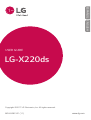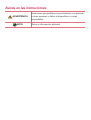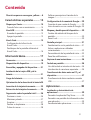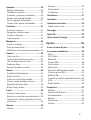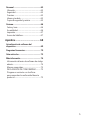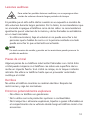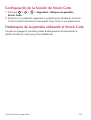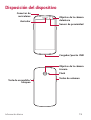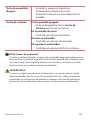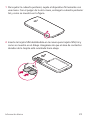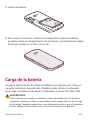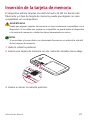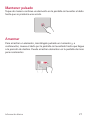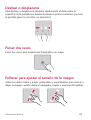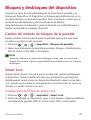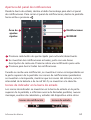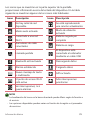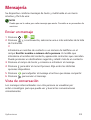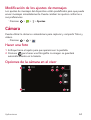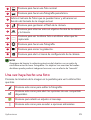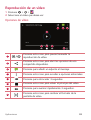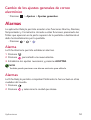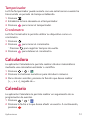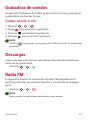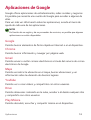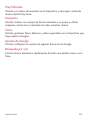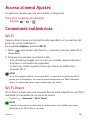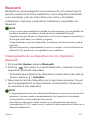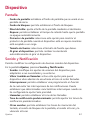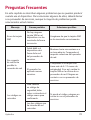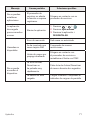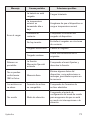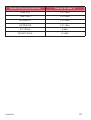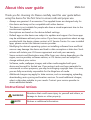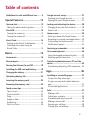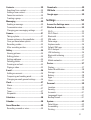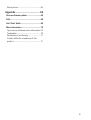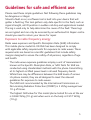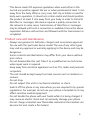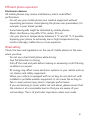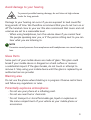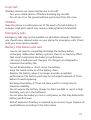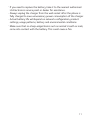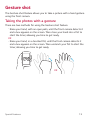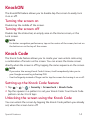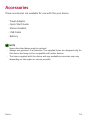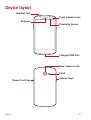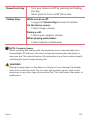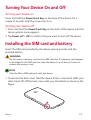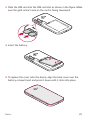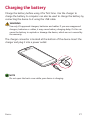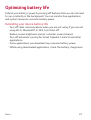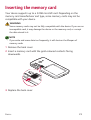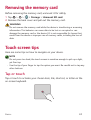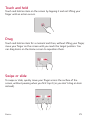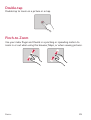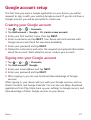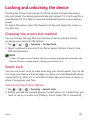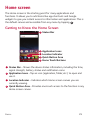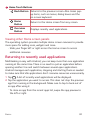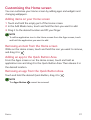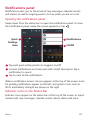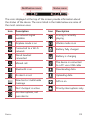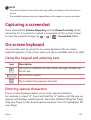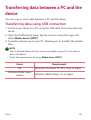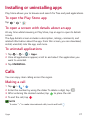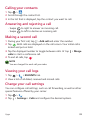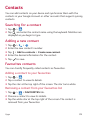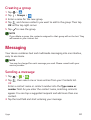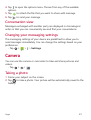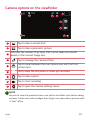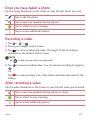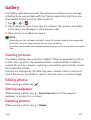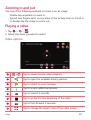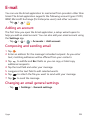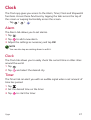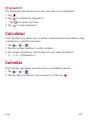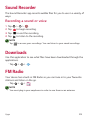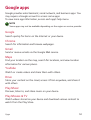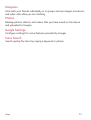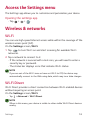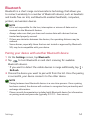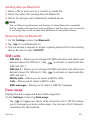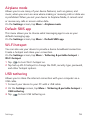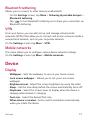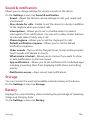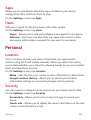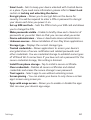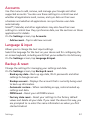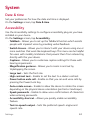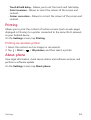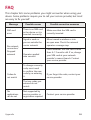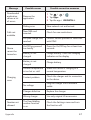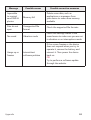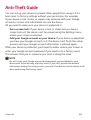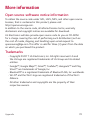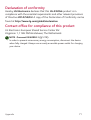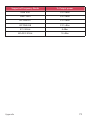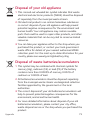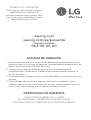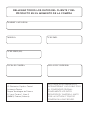LG LG-X220ds Manual de usuario
- Categoría
- Smartphones
- Tipo
- Manual de usuario
La página se está cargando ...

Acerca de la guía de usuario
Gracias por elegir LG. Lea atentamente esta guía de usuario antes de
utilizar el dispositivo por primera vez para garantizar un uso seguro y
correcto.
•
Utilice siempre accesorios LG originales. Los elementos proporcionados están
diseñados exclusivamente para este dispositivo y es posible que no sean
compatibles con otros dispositivos.
•
Este dispositivo no es adecuado para personas ciegas, ya que cuenta con un
teclado de pantalla táctil.
•
Las descripciones están basadas en la configuración predeterminada del
dispositivo.
•
Las aplicaciones predeterminadas del dispositivo pueden estar sujetas a
actualizaciones por lo que el soporte para las mismas podrá retirarse sin previo
aviso. Si tiene alguna pregunta sobre las aplicaciones incluidas en el dispositivo,
póngase en contacto con un centro de servicios de LG. En el caso de las
aplicaciones instaladas por el usuario, póngase en contacto con el proveedor de
servicios pertinente.
•
La modificación del sistema operativo del dispositivo o la instalación de
software proveniente de fuentes no oficiales pueden dañar el dispositivo y
provocar la corrupción o pérdida de datos. Estas acciones infringen el acuerdo
de licencia con LG y conllevan la anulación de su garantía.
•
Algunos contenidos e ilustraciones pueden variar respecto a su dispositivo
en función de la región, el proveedor de servicios, la versión del software o la
versión del sistema operativo y están sujetos a cambios sin previo aviso.
•
La licencia del software, audio, fondo de pantalla, imágenes y demás medios
suministrados con su dispositivo es de uso limitado. Si extrae y utiliza estos
materiales para uso comercial o de cualquier otro tipo, es posible que esté
incurriendo en una infracción de los derechos del copyright. Como usuario, es el
único responsable del uso ilícito del material multimedia.
•
Es posible que se apliquen cargos adicionales por los servicios de datos,
como mensajería, carga, descarga, sincronización automática o los servicios
de ubicación. Para evitar el cobro de dichos cargos, seleccione un plan de
datos adecuado a sus necesidades. Póngase en contacto con su proveedor de
servicios para obtener más información.
ESPAÑOL

Avisos en las instrucciones
ADVERTENCIA
Situaciones que podrían provocar lesiones a su persona
u otras personas o daños al dispositivo o u otras
propiedades.
NOTA
Avisos o información adicional.

3
Directrices para un uso seguro y efi caz .....6
Características especiales .......... 13
Disparo por Gesto ....................................14
Toma de fotos con un movimiento.................14
KnockON ..................................................15
Encender la pantalla ..............................................15
Apagar la pantalla ...................................................15
Knock Code ..............................................15
Confi guración de la función de
Knock Code .................................................................16
Desbloqueo de la pantalla utilizando el
Knock Code .................................................................16
Información básica ...................... 17
Accesorios ................................................ 18
Disposición del dispositivo ......................19
Encendido y apagado del dispositivo .......21
Instalación de la tarjeta SIM y de la
batería ......................................................21
Carga de la batería ...................................23
Optimización de la duración de la batería 24
Inserción de la tarjeta de memoria ..........25
Extracción de la tarjeta de memoria .......26
Sugerencias sobre la pantalla táctil ........26
Presionar o tocar .....................................................26
Mantener pulsado ...................................................27
Arrastrar .......................................................................27
Deslizar o desplazarse ..........................................28
Pulsar dos veces.......................................................28
Pellizcar para ajustar el tamaño de la
imagen ...........................................................................28
Confi guración de la cuenta de Google .....29
Creación de una cuenta de Google ................29
Inicio de sesión con su cuenta de Google ..29
Bloqueo y desbloqueo del dispositivo .....30
Cambio del método de bloqueo de la
pantalla .........................................................................30
Smart Lock ..................................................................30
Pantalla principal ......................................31
Familiarización con la pantalla de inicio ......31
Volver a aplicaciones utilizadas
recientemente ...........................................................32
Personalización de la pantalla de inicio .......33
Panel de notifi caciones .........................................33
Captura de una instantánea .....................36
Teclado en pantalla ..................................36
Uso del teclado e introducción de texto .....36
Introducción de caracteres especiales .........36
Transferencia de datos entre un PC y el
dispositivo ................................................37
Transferencia de datos mediante conexión
USB .................................................................................37
Aplicaciones ................................ 38
Instalación y desinstalación de
aplicaciones .............................................. 39
Para abrir la aplicación Play Store ..................39
Para abrir una pantalla de información sobre
una aplicación ............................................................39
Para desinstalar aplicaciones ............................39
Contenido

4
Llamadas...................................................39
Realizar una llamada ..............................................39
Llamadas a contactos ...........................................40
Contestar y rechazar una llamada .................40
Realizar una segunda llamada ..........................40
Ver los registros de llamadas ............................41
Cambio de los ajustes de llamadas ................41
Contactos ................................................. 41
Buscar un contacto ................................................41
Agregar un contacto nuevo ...............................41
Contactos favoritos ...............................................42
Crear un grupo ..........................................................42
Mensajería ................................................ 43
Enviar un mensaje ...................................................43
Vista de conversación ...........................................43
Modifi cación de los ajustes de mensajes ...44
Cámara .....................................................44
Hacer una foto ..........................................................44
Opciones de la cámara en el visor ..................44
Una vez haya hecho una foto ...........................45
Grabar un vídeo ........................................................46
Después de grabar un vídeo ..............................46
Galería ......................................................46
Visualización de imágenes ..................................47
Edición de fotos .......................................................47
Ajuste de un fondo de pantalla........................47
Acercar y alejar mediante el zoom .................47
Reproducción de un vídeo ...................................48
Borrar fotos y vídeos .............................................49
E-mail........................................................49
Adición de una cuenta ..........................................49
Redacción y envío de correo electrónico ....49
Cambio de los ajustes generales de correo
electrónico ...................................................................50
Alarmas ....................................................50
Alarma ...........................................................................50
Alarmas .........................................................................50
Temporizador .............................................................51
Cronómetro ................................................................51
Calculadora ..............................................51
Calendario ................................................51
Grabadora de sonidos ..............................52
Grabar sonido o voz ...............................................52
Descargas ................................................. 52
Radio FM ..................................................52
Aplicaciones de Google ............................53
Ajustes ........................................ 55
Acceso al menú Ajustes ..........................56
Conexiones inalámbricas ..........................56
Wi-Fi ...............................................................................56
Wi-Fi Direct ................................................................56
Bluetooth .....................................................................57
Tarjetas SIM ................................................................58
Uso de datos ..............................................................59
Modo avión .................................................................59
Aplicación SMS predeterminada ....................59
Punto de acceso Wi-Fi .........................................59
Módem USB ...............................................................60
Conexión a Internet mediante Bluetooth...60
VPN .................................................................................60
Redes móviles ............................................................60
Dispositivo ...............................................61
Pantalla .........................................................................61
Sonido y Notifi cación ............................................61
Almacenamiento ......................................................62
Batería ...........................................................................62
Aplicaciones ................................................................62
Usuario ..........................................................................62

5
Personal .................................................... 63
Ubicación ......................................................................63
Seguridad .....................................................................63
Cuentas.........................................................................65
Idioma y teclado .......................................................65
Copia de seguridad y reinicio ............................65
Sistema .....................................................66
Fecha y hora ...............................................................66
Accesibilidad ...............................................................66
Impresión .....................................................................67
Acerca del teléfono ................................................67
Apéndice ..................................... 68
Actualización de software del
dispositivo ................................................69
Preguntas frecuentes ..............................70
Guía antirrobo ..........................................73
Más información ......................................74
Información del aviso de software de código
abierto ...........................................................................74
Marcas comerciales ................................................75
DECLARACIÓN DE CONFORMIDAD .............75
Póngase en contacto con la ofi cina
para comprobar la conformidad de este
producto .......................................................................75

6
Directrices para un uso seguro y efi caz
Lea estas sencillas instrucciones. Su desconocimiento puede ser peligroso
o ilegal.
En el caso de que se produjera algún fallo, su dispositivo integra una
herramienta de software que recopila el registro de fallos. La herramienta
solo recopila los datos específicos del fallo, como la potencia señal, ID de
la posición de la celda cuando se interrumpe la llamada y las aplicaciones
cargadas. El registro solo se utiliza para determinar la causa del fallo.
Estos registros están encriptados y solo un centro de reparaciones de LG
autorizado puede acceder a ellas. Deberá enviar su dispositivo a reparar.
Exposición a energía de radiofrecuencia
Información sobre exposición a ondas de radio y SAR (Specific Absorption
Rate, Tasa específica de absorción).
El diseño del teléfono móvil LG-X220ds cumple la normativa de seguridad
vigente en materia de exposición a las ondas de radio. Esta normativa
se basa en directrices científicas que incluyen márgenes de seguridad
diseñados para garantizar la seguridad de todo tipo de personas,
independientemente de su edad y estado de salud.
•
Las directrices de exposición a ondas de radio utilizan una unidad
de medición conocida como Tasa específica de absorción o SAR. Las
pruebas de SAR se llevan a cabo utilizando métodos estandarizados
con el teléfono mediante la transmisión al nivel más alto de potencia
certificado en todas las bandas de frecuencia utilizadas.
•
Aunque puede haber diferencias entre los niveles de SAR de los
diferentes modelos de teléfonos LG, todos han sido diseñados para
ajustarse a las directrices relevantes de exposición a ondas de radio.
•
El límite de SAR recomendado por la ICNIRP (International
Commission on Non-Ionizing Radiation Protection, Comisión
internacional de protección contra radiaciones no ionizantes) es de
2 W/kg medido sobre diez 10gramos de tejido.

7
•
El valor más alto de SAR registrado para el uso auditivo de este
modelo de teléfono es 0,698W/kg (10g), mientras que el valor más
alto correspondiente a su transporte junto al cuerpo es 0,957W/Kg
(10g).
•
Este dispositivo cumple las directrices de exposición a radiofrecuencia
cuando se utiliza en posición normal junto al oído o cuando se sitúa a
una distancia de al menos 5mm del cuerpo. Si se utiliza una carcasa
de transporte, un clip para el cinturón o cualquier otro tipo de soporte
para el cuerpo, éstos no pueden contener partes metálicas y deben
colocarse a una distancia de al menos 5mm del cuerpo. Para poder
transmitir archivos de datos o mensajes, este dispositivo requiere
una conexión adecuada a la red. En algunos casos, la transmisión de
archivos de datos o mensajes puede que sufra retrasos hasta que
dicha conexión esté disponible. Compruebe que sigue las instrucciones
de distancia de separación mencionadas anteriormente hasta que se
haya completado la transmisión.
Cuidado y mantenimiento del producto
•
Utilice siempre baterías, cargadores y accesorios genuinos de LG
aprobados para su utilización con este modelo de teléfono concreto.
De lo contrario, puede quedar invalidada cualquier aprobación o
garantía para el teléfono, y puede resultar peligroso.
•
Algunos contenidos e ilustraciones pueden variar respecto a su
dispositivo sin previo aviso.
•
No desmonte esta unidad. Si es necesario repararla, llévela a un
técnico de servicio cualificado.
•
Manténgala alejada de aparatos eléctricos como televisores, radios y
ordenadores personales.
•
La unidad debe alejarse de fuentes de calor como radiadores u hornos.
•
No la deje caer.
•
No exponga esta unidad a vibraciones mecánicas o golpes.
•
Apague el teléfono en cualquier zona en la que así lo exijan
normativas especiales. Por ejemplo, no lo utilice en hospitales, ya que
podrían verse afectados equipos médicos sensibles.

8
•
No coja el teléfono con las manos mojadas mientras se está cargando.
Podría sufrir una descarga eléctrica y dañar gravemente el teléfono.
•
No cargue el teléfono cerca de material inflamable ya que podría
calentarse y provocar un incendio.
•
Utilice un paño seco para limpiar el exterior de la unidad (no utilice
disolventes como benceno, diluyentes o alcohol).
•
No cargue el teléfono sobre superficies acolchadas.
•
El teléfono se debe cargar en una zona con la ventilación adecuada.
•
No exponga esta unidad a humo o polvo excesivo.
•
No coloque el teléfono cerca de tarjetas de crédito o billetes de
transporte, podría afectar a la información de las bandas magnéticas.
•
No golpee la pantalla con un objeto punzante, ya que puede estropear
el teléfono.
•
No exponga el teléfono a líquidos ni humedad.
•
Utilice con cuidado los accesorios (por ejemplo, los auriculares). No
toque la antena si no es necesario.
•
No utilice, toque ni intente retirar ni reparar el cristal agrietado si está
astillado o presenta esquirlas. La garantía no cubre los daños en la
pantalla causados por el uso incorrecto del dispositivo.
•
El teléfono es un dispositivo electrónico que genera calor en modo
normal de funcionamiento. Si se ha utilizado de forma prolongada,
el contacto directo con la piel sin la ventilación adecuada puede ser
molesto o provocar quemaduras. Tenga cuidado cuando manipule el
teléfono durante su funcionamiento o después de éste.
•
Si el teléfono se moja, desenchúfelo inmediatamente y déjelo secar
por completo. No intente acelerar el proceso de secado con una
fuente de calor externa, como un horno, un microondas o un secador
de pelo.
•
Si el teléfono resulta mojado, una etiqueta en el interior cambiará
de color. La garantía no cubre los daños producidos en su dispositivo
como consecuencia de la exposición a líquidos.

9
Funcionamiento eficaz del teléfono
Dispositivos electrónicos
Todos los teléfonos móviles pueden recibir interferencias que pueden
afectar al rendimiento.
•
No utilice su teléfono móvil cerca de aparatos médicos sin solicitar
permiso. Evite colocar el teléfono sobre marcapasos (es decir, no se lo
coloque en el bolsillo de la camisa).
•
Algunos audífonos pueden verse afectados por teléfonos móviles.
•
También pueden generar pequeñas interferencias en televisores,
radios, ordenadores, etc.
•
Utilice el teléfono a temperaturas entre 0ºC y 40ºC, si es posible.
Exponer el teléfono a temperaturas extremadamente bajas o altas
podría producir daños, un funcionamiento incorrecto o incluso una
explosión.
Seguridad vial
Compruebe las leyes y normativas locales sobre el uso de teléfonos
móviles durante la conducción.
•
No utilice el teléfono móvil mientras conduzca.
•
Dedique toda su atención a la conducción.
•
Salga de la carretera y aparque antes de hacer llamadas o
responderlas si las condiciones de la conducción así lo requieren.
•
La energía de radiofrecuencia puede afectar a algunos sistemas
electrónicos de su vehículo, como la radio del coche o el equipo de
seguridad.
•
Si su vehículo dispone de un airbag, no lo obstruya con equipos
inalámbricos portátiles o fijos. Podrían provocar un fallo del airbag y
ocasionarle graves heridas debido a un funcionamiento indebido.
•
Si escucha música mientras está en la calle, asegúrese de que el
volumen tiene una intensidad razonable de forma que pueda ser
consciente de lo que sucede en su entorno. Esto es importante sobre
todo cerca de las vías de tráfico.

10
Lesiones auditivas
Para evitar las posibles lesiones auditivas, no se exponga a altos
niveles de volumen durante largos períodos de tiempo.
Es posible que el oído sufra daños cuando se ve expuesto a sonidos de
alto volumen durante largos períodos. Por lo tanto, le recomendamos que
no encienda ni apague el teléfono cerca de los oídos. Le recomendamos
igualmente que el volumen de la música y de las llamadas se establezca
en un nivel razonable.
•
Si utiliza auriculares, baje el volumen si no puede escuchar a las
personas que le hablan de cerca o si la persona sentada a su lado
puede escuchar lo que usted está escuchando.
NOTA
•
Un nivel excesivo de sonido y presión en los auriculares puede provocar la
pérdida de audición.
Piezas de cristal
Algunas piezas de su teléfono móvil están fabricadas con cristal. Este
cristal puede romperse si el teléfono cae sobre una superficie dura o
recibe un impacto fuerte. Si el cristal se rompe, no lo toque ni intente
retirarlo. No utilice su teléfono hasta que un proveedor autorizado
sustituya el cristal.
Derribos
No utilice el teléfono mientras se realizan derribos. Respete las
restricciones y siga las normativas.
Entornos potencialmente explosivos
•
No utilice su teléfono en gasolineras.
•
No lo utilice cerca de productos químicos o combustibles.
•
No transporte o almacene explosivos, líquidos o gases inflamables en
el compartimento de su vehículo donde tenga el teléfono móvil o los
accesorios.

11
En aviones
Los dispositivos inalámbricos pueden provocar interferencias en los
aviones.
•
Apague el teléfono móvil antes de embarcar.
•
No lo utilice en tierra sin el permiso de la tripulación.
Niños
Deje el teléfono en un lugar seguro fuera del alcance de niños pequeños.
Incluye piezas pequeñas que, si se tragan, pueden causar asfixia.
Llamadas de emergencia
Puede que las llamadas de emergencia no estén disponibles en todas las
redes móviles. Por ello, nunca debe depender únicamente de su teléfono
para realizar llamadas de emergencia. Consulte a su proveedor de servicios
local.
Información y mantenimiento de la batería
•
No es necesario descargar por completo la batería antes de volver a
cargarla. A diferencia de otros sistemas de baterías, no existe ningún
efecto de memoria que pueda afectar al rendimiento de la batería.
•
Utilice sólo las baterías y cargadores de LG. Los cargadores de LG han
sido diseñados para maximizar la vida de la batería.
•
No desmonte ni provoque cortocircuitos en la batería.
•
Mantenga limpios los contactos metálicos de la batería.
•
Sustituya la batería cuando deje de funcionar correctamente. La
batería puede recargarse centenares de veces antes de que deba
sustituirse.
•
Recargue la batería si no se ha utilizado durante mucho tiempo para
maximizar su funcionalidad.
•
No exponga el cargador de la batería a la luz directa del sol y no lo
utilice en entornos muy húmedos, como en el cuarto de baño.

12
•
No deje la batería en lugares fríos o calientes, ya que se podría
deteriorar su rendimiento.
•
Existe riesgo de explosión si la batería se sustituye por una del tipo
incorrecto. Deshágase de las baterías usadas según las instrucciones.
•
Si necesita sustituir la batería, llévela al proveedor o punto de servicio
autorizado más cercano de LGElectronics para obtener asistencia.
•
Desenchufe siempre el cargador de la toma de corriente una vez que
el teléfono haya terminado de cargarse, para evitar así un consumo de
energía innecesario del cargador.
•
La duración real de la batería dependerá de la configuración de red,
los ajustes del producto, los patrones de uso, el tipo de batería y las
condiciones ambientales.
•
Asegúrese de que ningún elemento con bordes afilados, como dientes
o uñas de animales, toca la batería. Podría provocar un incendio.

Características
Características
especiales
especiales

Características especiales
14
Disparo por Gesto
La función Disparo por Gesto permite hacer una fotografía con la cámara
delantera con un movimiento de la mano.
Toma de fotos con un movimiento
Hay dos métodos para utilizar la función Gesto de la mano.
•
Levante la mano con la palma abierta hasta que la cámara frontal la
detecte y aparezca un cuadro en la pantalla. A continuación, cierre
la mano en un puño para iniciar el temporizador y para que tenga
tiempo para prepararse.
O
•
Levante la mano con el puño cerrado hasta que la cámara frontal la
detecte y aparezca un cuadro en la pantalla. A continuación, suelte
el puño para iniciar el temporizador y para que tenga tiempo para
prepararse.
O

Características especiales
15
KnockON
La función Activar pantalla permite presionar dos veces sobre la pantalla
para encenderla o apagarla fácilmente.
Encender la pantalla
Toque dos veces el centro de la pantalla.
Apagar la pantalla
Presione dos veces un espacio vacío en la pantalla de inicio o la pantalla
de bloqueo.
NOTA
•
Para obtener un mejor rendimiento de reconocimiento, presione en el centro de
la pantalla, pero no en la parte inferior ni en la parte superior de la pantalla.
Knock Code
La función Knock Code le permite crear su propio código de desbloqueo
utilizando una combinación de pulsaciones en la pantalla. Puede acceder
directamente a la pantalla de inicio cuando la pantalla está apagada
presionando la misma secuencia en la pantalla.
NOTA
•
Si introduce un Knock Code incorrecto 6 veces, deberá iniciar sesión
obligatoriamente con su cuenta de Google o introducir su copia de seguridad
PIN.
•
Utilice la punta del dedo o la uña para presionar la pantalla y encenderla o
apagarla.

Características especiales
16
Configuración de la función de Knock Code
1 Presione > > > Seguridad > Bloqueo de pantalla >
KnockCode.
2 Presione los cuadrados siguiendo un patrón para establecer el Knock
Code. El patr
ón de Knock Code puede tener entre 3 y 8 pulsaciones.
Desbloqueo de la pantalla utilizando el Knock Code
Cuando se apague la pantalla, puede desbloquearla introduciendo el
patrón de Knock Code que ya ha establecido.

Información básica
Información básica

Información básica
18
Accesorios
Estos accesorios están disponibles para usarse con este dispositivo.
•
Adaptador de viaje
•
Guía de inicio rápido
•
Auriculares estéreo
•
Cable USB
•
Batería
NOTA
•
Los elementos que se describen anteriormente pueden ser opcionales.
•
Utilice siempre accesorios LG originales. Los elementos proporcionados están
diseñados exclusivamente para este dispositivo y es posible que no sean
compatibles con otros dispositivos.
•
Los elementos suministrados con el dispositivo y los accesorios disponibles
pueden variar en función de la región o el proveedor de servicios.

Información básica
19
Disposición del dispositivo
Objetivo de la cámara
delantera
Sensor de proximidad
Auricular
Cargador/puerto USB
Conector de
auriculares
Tecla de encendido/
bloqueo
Objetivo de la cámara
trasera
Teclas de volumen
Flash

Información básica
20
Tecla de encendido/
bloqueo
•
Encienda y apague el dispositivo
manteniendo pulsada esta tecla.
•
Pulsación breve para activar/desactivar la
pantalla.
Teclas de volumen Con la pantalla apagada:
•
Pulse prolongadamente las teclas de
volumen para iniciar la Cámara.
En la pantalla de inicio:
•
Controlan el volumen del timbre.
Durante una llamada:
•
Controlan el volumen del auricular.
Al reproducir audio/vídeo:
•
Controlan el volumen de forma continua.
NOTA: Sensor de proximidad
•
Al recibir y realizar llamadas, el sensor de proximidad apaga automáticamente
la luz de fondo y bloquea la pantalla táctil cuando detecta que el teléfono está
cerca de la oreja. Esto amplía la duración de la batería y evita que el teclado
táctil se active por accidente durante las llamadas.
ADVERTENCIA
•
Si coloca un objeto pesado sobre el dispositivo o se sienta sobre él, puede
dañar la pantalla y las funciones de la pantalla táctil. No cubra el sensor de
proximidad con protectores de pantalla o cualquier otro tipo de película de
protección. Esto podría hacer que el sensor no funcionara correctamente.

Información básica
21
Encendido y apagado del dispositivo
Encendido del dispositivo
Mantenga pulsada la Tecla de encendido/bloqueo de la parte trasera del
dispositivo durante unos segundos hasta que la pantalla se encienda.
Apagado del dispositivo
1 Mantenga pulsada la Tecla de encendido/bloqueo de la parte trasera
del dispositivo hasta que aparezca el menú de opciones del dispositivo.
2 Presione Apagar > A
CEPTAR para confirmar que desea apagar el
dispositivo.
Instalación de la tarjeta SIM y de la
batería
Inserte la tarjeta SIM proporcionada por el proveedor de servicios del
dispositivo y la batería incluida.
ADVERTENCIA
•
No inserte una tarjeta de memoria en la ranura para tarjeta SIM. Si hay una
tarjeta de memoria en la ranura para tarjeta SIM, lleve el dispositivo a un
centro de servicios de LG para extraerla.
NOTA
•
Únicamente las tarjetas Micro SIM funcionan con el dispositivo.

Información básica
22
1 Para quitar la cubierta posterior, sujete el dispositivo firmemente con
una mano. Con el pulgar de la otra mano, extraiga la cubierta posterior
tal y como se muestra en la figura.
2 Inserte la tarjeta SIM deslizándola en la ranura para tarjeta SIM, tal y
como se muestra en el dibujo. Asegúrese de que el área de contactos
dorados de la tarjeta esté orientada hacia abajo.

Información básica
23
3 Inserte la batería.
4 Para volver a colocar la cubierta en el dispositivo, alinee la cubierta
posterior sobre el compartimento de la batería y presiónela hacia abajo
hasta que encaje en su sitio con un clic.
Carga de la batería
Cargue la batería antes de utilizar el teléfono por primera vez. Utilice el
cargador de batería suministrado. También puede utilizar el ordenador
para cargar la batería conectando el dispositivo a través del cable USB.
ADVERTENCIA
•
Utilice solamente cargadores, baterías y cables aprobados por LG. Si utiliza
cargadores, baterías y cables no aprobados puede causar retrasos en la carga
de la batería. También pueden hacer que la batería explote o que el dispositivo
resulte dañado. Dichas situaciones no están cubiertas por la garantía.

Información básica
24
El conector del cargador se encuentra en la parte inferior del dispositivo.
Introduzca el cargador y enchúfelo a una toma de corriente.
NOTA
•
No abra la cubierta posterior mientras se carga el dispositivo.
Optimización de la duración de la batería
Aumente la potencia de la batería mediante la desconexión de aquellas
funciones que no necesita ejecutar de forma constante en segundo plano.
Puede supervisar cómo las aplicaciones y recursos del sistema consumen
la energía de la batería.
Para aumentar la duración de la batería del dispositivo
•
Desactive las comunicaciones por radio cuando no las esté utilizando.
Si no está utilizando las funciones de Wi-Fi, Bluetooth
®
o GPS,
apáguelas.
•
Reduzca el brillo de la pantalla y establezca un tiempo de espera de
pantalla más breve.
•
Desactive la sincronización automática de Gmail, Calendario.,
Contactos y otras aplicaciones.
•
Algunas de las aplicaciones que ha descargado pueden consumir
energía de la batería.
•
Compruebe el nivel de carga de la batería mientras utiliza aplicaciones
descargadas.

Información básica
25
Inserción de la tarjeta de memoria
El dispositivo admite tarjetas microSD de hasta 32 GB. En función del
fabricante y el tipo de tarjeta de memoria, puede que algunas no sean
compatibles con su dispositivo.
ADVERTENCIA
•
Puede que algunas tarjetas de memoria no sean totalmente compatibles con el
dispositivo. Si se utiliza una tarjeta no compatible, se puede dañar el dispositivo
o la tarjeta de memoria, o dañar los datos almacenados en estos.
NOTA
•
Si se escriben y borran datos con demasiada frecuencia, se reducirá la vida útil
de las tarjetas de memoria.
1 Quite la cubierta posterior.
2 Inserte una tarjeta de memoria con los contactos dorados hacia abajo.
3 Vuelva a colocar la cubierta posterior.

Información básica
26
Extracción de la tarjeta de memoria
Antes de extraer la tarjeta de memoria, desactívela para hacerlo de forma
segura.
1 Presione
> > > Almacenamiento > Desactivar tarjeta SD.
2 Quite la cubierta posterior y saque la tarjeta de memoria.
ADVERTENCIA
•
No extraiga la tarjeta de memoria mientras el dispositivo esté transfiriendo
o accediendo a información. Con este comportamiento, los datos pueden
perderse o dañarse, o bien la tarjeta de memoria o el dispositivo pueden
dañarse. LG no se hace responsable de los daños provocados por el abuso o el
uso incorrecto de las tarjetas de memoria, incluida la pérdida de datos.
Sugerencias sobre la pantalla táctil
A continuación, le presentamos algunas sugerencias sobre cómo navegar
por el dispositivo.
NOTA
•
No ejerza una presión excesiva. La pantalla táctil es lo suficientemente sensible
como para detectar una presión ligera pero firme.
•
Utilice la punta del dedo para presionar la opción que desee. Intente no
presionar otros botones.
Presionar o tocar
Presione o toque para activar el elemento, enlace, acceso directo o letra
seleccionado en el teclado en pantalla.

Información básica
27
Mantener pulsado
Toque de manera continua un elemento en la pantalla sin levantar el dedo
hasta que se produzca una acción.
Arrastrar
Para arrastrar un elemento, manténgalo pulsado un momento y, a
continuación, mueva el dedo por la pantalla sin levantarlo hasta que llegue
a la posición de destino. Puede arrastrar elementos en la pantalla de inicio
para recolocarlos.

Información básica
28
Deslizar o desplazarse
Para deslizar o desplazarse, desplace rápidamente el dedo sobre la
superficie de la pantalla sin detenerlo desde el primer momento que toca
la pantalla (para no arrastrar un elemento).
Pulsar dos veces
Pulse dos veces para ampliar una fotografía o un mapa.
Pellizcar para ajustar el tamaño de la imagen
Utilice los dedos índice y pulgar juntándolos y separándolos para acercar o
alejar la imagen cuando utilice el navegador, mapas o examine fotografías.

Información básica
29
Confi guración de la cuenta de Google
La primera vez que abra una aplicación de Google en su dispositivo, se
le solicitará que inicie sesión con su cuenta de Google. Si no posee una
cuenta de Google, se le invitará a crear una.
Creación de una cuenta de Google
1 Presione > > > Cuentas.
2 Toque Añadir cuenta > Google > O cr
ea una nueva cuenta.
3 Introduzca su nombre y apellidos y, a continuación, presione
SIGUIENTE.
4 Introduzca un nombre de usuario y presione SIGUIENTE. El dispositiv
o
se comunicará con los servidores de Google y verificará la disponibilidad
del nombre de usuario.
5 Introduzca su contraseña y presione SIGUIENTE.
6 Siga las instrucciones e introduzca la información solicitada y opcional
sobr
e la cuenta. Espere mientras el servidor crea su cuenta.
Inicio de sesión con su cuenta de Google
1 Presione > > > Cuentas.
2 Presione Añadir cuenta > Google.
3 Introduzca su dirección de e-mail y presione SIGUIENTE.
4 Introduzca su contraseña y presione SIGUIENTE.
5 Tras el inicio de sesión, ya podrá utilizar Gmail y los servicios de Google.
T
ras haber iniciado sesión, su dispositivo se sincronizará con sus servicios
de Google, como Gmail, Google Contacts y Google Calendar. También
podrá utilizar Maps, descargar aplicaciones de Play Store, realizar copias
de seguridad de sus ajustes en los servidores de Google y aprovechar
otros muchos servicios que Google le ofrece para su dispositivo.

Información básica
30
Bloqueo y desbloqueo del dispositivo
Al pulsar la tecla de encendido/bloqueo se desactiva la pantalla y se
bloquea el dispositivo. El dispositivo se bloquea automáticamente si no
se utiliza durante un periodo específico. Esto contribuye a evitar que se
presione accidentalmente y ahorra energía de la batería.
Para desbloquear el dispositivo, pulse la tecla de encendido/bloqueo y
deslice la pantalla en cualquier dirección.
Cambio del método de bloqueo de la pantalla
Puede cambiar la forma de bloquear la pantalla para evitar que otros
accedan a su información personal.
1 Presione
> > > Seguridad > Bloqueo de pantalla.
2 Seleccione el bloqueo de pantalla que desee: Ninguno, Deslizamiento,
P
atrón, Knock Code, PIN y Contraseña.
NOTA
•
Antes de establecer un patrón de desbloqueo, debe crear una cuenta de
Google. No olvide la copia de seguridad PIN que estableció al crear el patrón
de bloqueo.
Smart Lock
Puede utilizar Smart Lock para que le resulte más sencillo desbloquear
el dispositivo. Puede establecerlo para que el dispositivo permanezca
desbloqueado cuando tiene un dispositivo Bluetooth seguro conectado
a él, cuando se encuentra en una ubicación conocida (como su casa o la
oficina), o cuando reconoce su cara.
Configuración de la función Smart Lock
1 Presione > > > Seguridad > Smart Lock.
2 Antes de agregar un dispositivo, lugar o cara seguros, deberá establecer
un bloqueo de pantall
a (Patrón, Knock Code, PIN o Contraseña).

Información básica
31
Pantalla principal
La pantalla de inicio es el punto de inicio para la mayoría de aplicaciones
y funciones. Permite agregar distintos tipos de elementos como accesos
directos de aplicaciones y widgets de Google para ofrecer un acceso
instantáneo a las aplicaciones y a la información. Este es el lienzo
predeterminado y puede accederse a él desde cualquier menú presionando
.
Familiarización con la pantalla de inicio
Barra de estado
Iconos de aplicaciones
Indicador de ubicación
Área de botones rápidos
Botones táctiles de Inicio
1
2
3
4
5
1
Barra de estado: muestra información sobre el estado del dispositivo,
incluidos la hora, intensidad de la señal, estado de la batería e iconos
de notificación.
2
Iconos de aplicaciones: presione en un icono (de aplicación, carpeta,
etc.) para abrirlo y utilizarlo.
3
Indicador de ubicación: indica el lienzo de pantalla de inicio que se
está mostrando en ese momento.
4
Área de botones rápidos: permite acceder con un solo toque a la
función en cualquier lienzo de la pantalla de inicio.

Información básica
32
5
Botones táctiles de Inicio
Botón Retroceder Vuelve a la pantalla anterior. También cierra
elementos emergentes, como menús,
cuadros de diálogo y el teclado en pantalla.
Botón Inicio Vuelve a la pantalla de inicio desde
cualquier otra pantalla.
Botón Información
general
Muestra las aplicaciones utilizadas
recientemente.
Cómo ver otros paneles de la pantalla de inicio
El sistema operativo ofrece varios lienzos de pantallas de inicio para
proporcionar más espacio en el que añadir iconos, widgets u otros
elementos.
•
Deslice el dedo a la derecha o a la izquierda por la pantalla de inicio
para acceder a lienzos adicionales.
Volver a aplicaciones utilizadas recientemente
Realizar varias tareas resulta sencillo con Android porque es posible
ejecutar más de una aplicación a la vez. No hay necesidad de salir de una
aplicación para abrir otra. Puede utilizar varias aplicaciones abiertas y
cambiar de una a otra.
Android gestiona cada aplicación, deteniéndola e iniciándola según sea
necesario, para garantizar que las aplicaciones inactivas no consumen
recursos innecesariamente.
1 Presione
. Aparecerá una lista de las aplicaciones utilizadas
recientemente.
2 Presione la aplicación a la que desee acceder. Esto no detiene la
ejecución en segundo pl
ano de la aplicación anterior. Asegúrese de
presionar para salir de una aplicación cuando termine de utilizarla.
•
Para cerrar una aplicación de la lista de aplicaciones recientes, deslice
la vista previa de la aplicación hacia la izquierda o hacia la derecha.

Información básica
33
Personalización de la pantalla de inicio
Puede personalizar la pantalla de inicio mediante la incorporación de
aplicaciones y widgets, y cambiando los fondos de pantalla.
Adición de elementos a la pantalla de inicio
1 También puede mantener pulsada la parte vacía de la pantalla de inicio.
2 En el menú del modo Añadir, toque de manera continua el elemento
que desee añadir
.
3 Arrástrelo a la ubicación que desee y levante el dedo.
NOTA
•
Para añadir el icono de una aplicación a la pantalla de inicio desde la pantalla
Aplicaciones, toque de manera continua la aplicación que desee añadir.
Eliminación de un elemento de la pantalla de inicio
En la pantalla de inicio, toque de manera continua el icono que desee
eliminar y arrástrelo hasta .
Adición de una aplicación al área de botones rápidos
En la pantalla Aplicaciones o en la pantalla de inicio, toque de manera
continua un icono de aplicación y arrástrelo al área de botones rápidos. A
continuación, suéltelo en la ubicación deseada.
Eliminación de una aplicación del área de botones rápidos
Toque de manera continua el botón rápido que desee y arrástrelo a .
NOTA
•
No se puede eliminar el botón Aplicaciones .
Panel de notificaciones
Las notificaciones le avisan de la llegada de nuevos mensajes, eventos de
calendario o alarmas, así como de eventos que se estén realizando en ese
momento, como cuando está en una llamada.

Información básica
34
Apertura del panel de notificaciones
Desde la barra de estado, deslice el dedo hacia abajo para abrir el panel
de notificaciones. Para cerrar el panel de notificaciones, deslice la pantalla
hacia arriba o presione
.
1
Área de
ajustes
rápidos
Notificaciones
BORRAR
2
3
1
Presione cada botón de ajuste rápido para activarlo/desactivarlo.
2
Se muestran las notificaciones actuales, junto con una breve
descripción de cada una. Presione sobre una notificación para verla.
3
Presione para borrar todas las notificaciones.
Cuando se recibe una notificación, se muestra el icono correspondiente en
la parte superior de la pantalla. Los iconos de notificaciones pendientes
se muestran a la izquierda, mientras que los iconos del sistema, como la
intensidad de la batería o de la red Wi-Fi, se muestran a la derecha.
Iconos de indicador en la barra de estado
Los iconos de indicador se muestran en la barra de estado en la parte
superior de la pantalla, e informan acerca de llamadas perdidas, nuevos
mensajes, eventos de calendario y estados del dispositivo entre otros.
Iconos de notificación Iconos de estado

Información básica
35
Los iconos que se muestran en la parte superior de la pantalla
proporcionan información acerca del estado del dispositivo. En la tabla
siguiente se muestran algunos de los iconos más habituales.
Icono Descripción Icono Descripción
No hay señal de red
disponible
Se está reproduciendo
una canción actualmente
Modo avión activado
Modo de vibración
activado
Conectado a una red
Wi-Fi
Batería cargada por
completo
Auriculares de cable
conectados
Batería en carga
Llamada perdida
El dispositivo está
conectado al ordenador
mediante un cable USB
Bluetooth está activado Descargando datos
Alarma establecida Cargando datos
Nuevo mensaje de texto
o multimedia
GPS activado
El punto de acceso Wi-Fi
está activo
Sólo interrupciones
prioritarias
Sin interrupciones, ni si
quiera alarmas
NOTA
•
La localización del icono en la barra de estado puede diferir según la función o
el servicio.
•
Las opciones disponibles pueden variar en función de la región o el proveedor
de servicios.

Información básica
36
Captura de una instantánea
Mantenga pulsada la tecla Bajar volumen y la de Tecla de encendido/
bloqueo al mismo tiempo durante 2 segundos para capturar una
instantánea de la pantalla actual.
Para ver la imagen capturada, presione
> > > carpeta
Instantánea.
Teclado en pantalla
Puede escribir texto utilizando el teclado en pantalla. El teclado en
pantalla aparece en la pantalla cuando presiona un campo de entrada de
texto disponible.
Uso del teclado e introducción de texto
Icono Descripción
Presione este icono una vez para poner en mayúsculas la
próxima letra que va a escribir. Presione dos veces para
escribir siempre en mayúscula.
Presione este icono para introducir un espacio.
Presione este icono para eliminar el carácter anterior.
Introducción de caracteres especiales
El teclado en pantalla permite introducir caracteres especiales.
Por ejemplo, para escribir la letra "á", presione de manera continua la
tecla "a" hasta que se muestre un menú emergente con los caracteres
especiales relacionados. Sin levantar el dedo, arrástrelo hasta el carácter
especial que desee. Una vez resaltado, levante el dedo.

Información básica
37
Transferencia de datos entre un PC y el
dispositivo
Puede copiar o transferir datos entre un PC y el dispositivo.
Transferencia de datos mediante conexión USB
1 Conecte su dispositivo a un PC mediante el cable USB incluido con su
dispositivo.
2 Abra el panel de notificaciones, presione el tipo de conexión actual y
selec
cione Dispositivo de medios (MTP).
3 Aparecerá una ventana emergente en su PC que le permitirá transferir
los datos deseados.
NOTA
•
Deberá instalar el controlador de la plataforma Android de LG en su PC para
poder detectar el dispositivo.
•
Compruebe los requisitos para utilizar el Dispositivo de medios (MTP).
Elementos Requisito
SO
Microsoft Windows XP SP3, Vista o
superior
Versión del Reproductor de
Windows Media
Reproductor de Windows Media 10 o
superior

Aplicaciones
Aplicaciones

Aplicaciones
39
Instalación y desinstalación de
aplicaciones
Play Store le permite explorar y buscar aplicaciones gratuitas y de pago.
Para abrir la aplicación Play Store
Presione > > .
Para abrir una pantalla de información sobre una
aplicación
En cualquier momento, mientras explora en Play Store, presione una
aplicación para abrir su pantalla de detalles.
La pantalla de detalles de la aplicación incluye una descripción,
calificaciones, comentarios e información relacionada con la aplicación.
Desde esta pantalla puede descargar, instalar, desinstalar y valorar la
aplicación, entre otras cosas.
Para desinstalar aplicaciones
1 Presione > > > Aplicaciones.
2 Cuando se muestren todas las aplicaciones, desplácese y seleccione la
aplic
ación que desea desinstalar.
3 Presione DESINST
ALAR.
Llamadas
Puede disfrutar de llamadas claras en toda la región.
Realizar una llamada
1 Presione > > .
2 Introduzca el número utilizando el marcador. Para eliminar un dígito,
pr
esione .

Aplicaciones
40
3 Después de introducir el número deseado, presione para realizar la
llamada.
4 Para finalizar la llamada, presione
.
NOTA
•
Para introducir el signo "+" cuando realice llamadas internacionales, mantenga
pulsado .
Llamadas a contactos
1 Presione > .
2 Desplácese por la lista de contactos. También puede introducir el
nombr
e del contacto en el campo de búsqueda.
3 En la lista que aparece, presione el contacto al que desea llamar.
Contestar y rechazar una llamada
•
Deslice hacia la derecha para responder a una llamada entrante.
•
Deslice hacia la izquierda para rechazar una llamada entrante.
Realizar una segunda llamada
1 En la primera llamada, presione > Añadir llamada e introduzca el
número.
2 Presione
. Ambas llamadas aparecerán en la pantalla de llamada. La
primera llamada se bloqueará y se pondrá en espera.
3 Presione el número que se muestra para alternar entre llamadas.
T
ambién puede presionar > Llamada a tres para comenzar una
conferencia telefónica.
4 Para finalizar todas las llamadas, presione
.
NOTA
•
Se le cobrará por cada una de las llamadas realizadas.

Aplicaciones
41
Ver los registros de llamadas
1 Presione > > ficha RECIENTES.
2 Permite ver la lista de todas las llamadas realizadas, recibidas y
per
didas.
Cambio de los ajustes de llamadas
Puede configurar los ajustes de llamada, como el desvío de llamadas y la
llamada en espera, así como el resto de funciones especiales que ofrezca
su operador.
1 Presione
> .
2 Presione
> Ajustes >Llamadas y configure las opciones deseadas.
Contactos
Puede añadir contactos al dispositivo y sincronizarlos con los contactos
de la cuenta de Google u otras cuentas que sean compatibles con la
sincronización de contactos.
Buscar un contacto
1 Presione > .
2 Presione
e introduzca el nombre del contacto con el teclado. Las
coincidencias se muestran en cuanto empiece a escribir.
Agregar un contacto nuevo
1 Presione > > .
2 Introduzca el número del contacto nuevo.
3 Presione
> Añadir a contactos > Crear contacto nuevo.
4 Introduzca la información deseada para el contacto.
5 Presione
para guardar.

Aplicaciones
42
Contactos favoritos
Puede clasificar los contactos a los que llame con frecuencia como
favoritos.
Adición de un contacto a sus favoritos
1 Presione > .
2 Presione un contacto para ver los detalles.
3 Presione la estrella que aparece en la parte superior derecha de la
pantall
a. La estrella se vuelve blanca.
Eliminación de un contacto de su lista de favoritos
1 Presione > > ficha FAVORITOS.
2 Presione un contacto para ver los detalles.
3 Presione la estrella blanca que aparece en la parte superior derecha de
l
a pantalla. El contacto se elimina de los favoritos.
Crear un grupo
1 Presione > .
2 Presione
> Grupos > .
3 Introduzca un nombre para el nuevo grupo.
4 Presione
y seleccione los contactos que desea agregar al grupo.
Acontinuación, presione Aceptar en la esquina superior derecha.
5 Presione
para guardar el grupo.
NOTA
•
Si borra un grupo, no se perderán los contactos asignados a ese grupo.
Continuarán almacenados en la lista de contactos.

Aplicaciones
43
Mensajería
Su dispositivo combina mensajes de texto y multimedia en un menú
intuitivo y fácil de usar.
NOTA
•
Puede que se le cobre por cada mensaje que envíe. Consulte a su proveedor de
servicios.
Enviar un mensaje
1 Presione > > .
2 Presione
y, a continuación, seleccione una o más entradas de la lista
de Contactos.
O
Introduzca un nombre de contacto o un número de teléfono en el
c
ampo Escribir nombre o número de la persona. A medida que
introduzca el nombre del contacto, aparecerán contactos que coincidan.
Puede presionar un destinatario sugerido y añadir más de un contacto.
3 Presione el campo de texto y comience a introducir el mensaje.
4 Presione
para abrir el menú Opciones. Elija entre las distintas
opciones disponibles.
5 Presione
para adjuntar al mensaje el archivo que desee compartir.
6 Presione
para enviar el mensaje.
Vista de conversación
Los mensajes intercambiados con otra persona se visualizan por
orden cronológico para que pueda ver y buscar las conversaciones
cómodamente.

Aplicaciones
44
Modificación de los ajustes de mensajes
Los ajustes de mensajes del dispositivo están predefinidos para que pueda
enviar mensajes inmediatamente. Puede cambiar los ajustes conforme a
sus preferencias.
•
Presione > > > Ajustes.
Cámara
Puede utilizar la cámara o videocámara para capturar y compartir fotos y
vídeos.
•
Presione > > .
Hacer una foto
1 Enfoque hacia el sujeto para que aparezca en la pantalla.
2 Presione
para hacer una fotografía. La imagen se guardará
automáticamente en la Galería.
Opciones de la cámara en el visor
1
6
4
3
8
2
7
5
9

Aplicaciones
45
1
Presione para hacer una foto normal.
2
Presione para hacer una fotografía panorámica.
3
Indica el número de fotos que se pueden hacer y almacenar en
función del tamaño de la imagen actual.
4
Presione para gestionar el flash de la cámara.
5
Presione para alternar entre el objetivo frontal de la cámara
y la trasera.
6
Presione para ver la última foto o el último vídeo que ha
capturado.
7
Presione para hacer una fotografía.
8
Presione para iniciar la grabación.
9
Presione para abrir el menú de configuración de la cámara.
NOTA
•
Asegúrese de limpiar la cubierta protectora del objetivo con un paño de
microfibra antes de hacer fotografías. Un objetivo con manchas de huellas
dactilares puede producir imágenes borrosas con un efecto de "aureola".
Una vez haya hecho una foto
Presione la miniatura de la imagen en la pantalla para ver la última foto
que hizo.
Presione este icono para editar la fotografía.
Presione este icono para abrir las opciones de uso compartido
disponibles.
Presione para añadir un adjunto al mensaje.
Presione este icono para acceder a opciones adicionales.

Aplicaciones
46
Grabar un vídeo
1 Presione > > .
2 Enfoque hacia el sujeto para que aparezca en la pantalla.
3 Presione
para comenzar a grabar vídeo. La duración de la grabación
aparece indicada en la parte inferior de la pantalla.
NOTA
•
Presione para hacer fotos mientras graba vídeo.
4 Pulse para pausar la grabación de vídeo. Presione para
continuar la grabación.
O
Presione
para detener la grabación. El vídeo se guardará
automáticamente en la Galería.
Después de grabar un vídeo
Presione la miniatura del vídeo en la pantalla para ver el último vídeo que
grabó.
Presione este icono para abrir las opciones de uso compartido
disponibles y compartir.
Presione para añadir un adjunto al mensaje.
Presione este icono para acceder a opciones adicionales.
Galería
La aplicación Galería muestra las fotografías y los vídeos almacenados,
incluyendo tanto los que haya tomado con la aplicación Cámara como los
que haya descargado de Internet o de otras ubicaciones.
1 Presione
> > .
2 Presione un álbum para abrirlo y ver sus contenidos. Las imágenes y los
vídeos del álbum apar
ecen en orden cronológico.
3 Presione una fotografía en un álbum para verla.

Aplicaciones
47
NOTA
•
En función del software instalado, puede que algunos formatos de archivo no
sean compatibles.
•
Puede que algunos archivos no se reproduzcan correctamente debido a su
codificación.
•
Si el tamaño de archivo es superior a la capacidad de memoria disponible,
puede producirse un error al abrir los archivos.
Visualización de imágenes
La Galería muestra sus imágenes en carpetas. Cuando una aplicación,
como Correo electrónico, guarda una imagen, se crea automáticamente
la carpeta de descargas, en la que se guardará la fotografía. Del mismo
modo, al realizarse una captura de pantalla, se crea la carpeta Capturas de
pantalla.
Las imágenes se muestran ordenadas por las fechas en las que fueron
creadas. Seleccione una fotografía para verla en pantalla completa.
Desplácese a la derecha o a la izquierda para ver la imagen anterior o
siguiente.
Edición de fotos
Cuando esté viendo una foto, presione .
Ajuste de un fondo de pantalla
Cuando esté viendo una foto, presione > Usar como para establecer la
imagen como fondo de pantalla o asignársela a un contacto.
Acercar y alejar mediante el zoom
Para ampliar una imagen, utilice uno de los métodos siguientes:
•
Presione dos veces la zona que desea ampliar.
•
Coloque dos dedos sobre la zona de la imagen que desea ampliar y
sepárelos. Júntelos o presione dos veces en la imagen para reducirla.

Aplicaciones
48
Reproducción de un vídeo
1 Presione > > .
2 Seleccione el vídeo que desea ver.
Opciones de vídeo
1
5
3
7
2
6
4
8
1
Presione este icono para pausar/reanudar la
reproducción de vídeo.
2
Presione este icono para abrir las opciones de uso
compartido disponibles.
3
Presione para añadir un adjunto al mensaje.
4
Presione este icono para acceder a opciones adicionales.
5
Presione para retroceder 3 segundos.
6
Presione este icono para volver al principio del vídeo.
7
Presione para avanzar rápidamente 3 segundos.
8
Presione este icono para cambiar el formato de la
pantalla de vídeo.

Aplicaciones
49
Borrar fotos y vídeos
Cuando esté viendo una foto, presione > Borrar.
E-mail
Puede utilizar la aplicación Correo electrónico para leer el correo
electrónico de proveedores distintos a Gmail. La aplicación E-mail es
compatible con los siguientes tipos de cuenta: POP3, IMAP, Microsoft
Exchange (para usuarios de Enterprise), entre otras.
•
Presione > > .
Adición de una cuenta
La primera vez que abra la aplicación Correo electrónico, se abrirá un
asistente de configuración para ayudarle a añadir una cuenta de correo
electrónico. También puede añadir su cuenta de correo electrónico
utilizando la aplicación Ajustes.
•
Presione > > > Cuentas > Añadir cuenta.
Redacción y envío de correo electrónico
1 Presione .
2 Introduzca la dirección del destinatario del mensaje. A medida que
intr
oduzca el texto, aparecerán las direcciones de sus contactos que
coincidan.
3 Presione el campo C
c/Cco para enviar una copia o una copia oculta a
otros contactos/direcciones de correo electrónico.
4 Presione el campo de texto e introduzca el mensaje.
5 Pulse prolongadamente el campo de texto para editar las palabras
selec
cionadas.
6 Presione
para adjuntar el archivo que desee enviar con su mensaje.
7 Presione
para enviar el mensaje.

Aplicaciones
50
Cambio de los ajustes generales de correo
electrónico
•
Presione > Ajustes > Ajustes generales.
Alarmas
La aplicación Reloj le permite acceder a las funciones Alarma, Alarmas,
Temporizador y Cronómetro. Acceda a estas funciones presionado las
fichas que aparecen en la parte superior de la pantalla o deslizando el
dedo horizontalmente por la pantalla.
•
Presione > > .
Alarma
La ficha Alarma le permite establecer alarmas.
1 Presione
.
2 Presione
para añadir una nueva alarma.
3 Establezca los ajustes necesarios y presione A
CEPTAR.
NOTA
•
También puede presionar una alarma existente para editarla.
Alarmas
La ficha Reloj le permite comprobar fácilmente la hora actual en otras
ciudades del mundo.
1 Presione
.
2 Presione
y seleccione la ciudad que desee.

Aplicaciones
51
Temporizador
La ficha Temporizador puede avisarle con una señal sonora cuando ha
transcurrido un periodo de tiempo establecido.
1 Presione
.
2 Establezca la hora deseada en el temporizador.
3 Presione
para iniciar el temporizador.
Cronómetro
La ficha Cronómetro le permite utilizar su dispositivo como un
cronómetro.
1 Presione
.
2 Presione
para iniciar el cronómetro.
•
Presione para registrar tiempos de vuelta.
3 Presione
para detener el cronómetro.
Calculadora
La aplicación Calculadora le permite realizar cálculos matemáticos
mediante una calculadora estándar o científica.
1 Presione
> > .
2 Presione los botones numéricos para introducir números.
3 Para cálculos sencillos, presione la función que desee realizar
(+,
–, x o ÷), seguida de =.
Calendario
La aplicación Calendario le permite realizar un seguimiento de su
programación de eventos.
1 Presione
> > .
2 Presione la fecha a la que desea añadir un evento. A continuación,
pr
esione .

Aplicaciones
52
Grabadora de sonidos
La aplicación Grabadora de sonidos graba archivos sonoros para que los
pueda utilizar de diversas formas.
Grabar sonido o voz
1 Presione > > .
2 Toque
para comenzar la grabación.
3 Presione
para finalizar la grabación.
4 Presione
para escuchar la grabación.
NOTA
•
Presione para acceder a sus grabaciones. Podrá escuchar las grabaciones
guardadas.
Descargas
Utilice esta aplicación para ver qué archivos han sido descargados por
medio de las aplicaciones.
•
Presione > > .
Radio FM
El dispositivo dispone de una función de radio FM integrada que le
permitirá sintonizar sus emisoras favoritas y escucharlas en cualquier
parte.
•
Presione > > .
NOTA
•
Debe conectar los auriculares para usarlos como antena.

Aplicaciones
53
Aplicaciones de Google
Google ofrece aplicaciones de entretenimiento, redes sociales y negocios.
Es posible que necesite una cuenta de Google para acceder a algunas de
ellas.
Para ver más ver información sobre las aplicaciones, acceda al menú de
ayuda de cada una de las aplicaciones.
NOTA
•
En función de su región y de su proveedor de servicios, es posible que algunas
aplicaciones no estén disponibles.
Google
Permite buscar elementos de forma rápida en Internet o en el dispositivo.
Chrome
Permite buscar información y navegar por páginas web.
Gmail
Permite enviar o recibir correos electrónicos a través del servicio de correo
electrónico de Google.
Maps
Permite encontrar la ubicación en el mapa, buscar ubicaciones y ver
información sobre la ubicación de diversos lugares.
YouTube
Permite ver o crear vídeos y compartirlos con otros usuarios.
Drive
Permite almacenar contenido en la nube, acceder a él desde cualquier sitio
y compartirlo con otros usuarios.
Play Música
Permite descubrir, escuchar y compartir música en el dispositivo.

Aplicaciones
54
Play Películas
Permite ver vídeos almacenados en el dispositivo y descargar contenido
diverso desde Play Store.
Hangouts
Permite chatear con amigos de forma individual o en grupo y utilizar
imágenes, emoticonos y llamadas de vídeo mientras chatea.
Fotos
Permite gestionar fotos, álbumes y vídeos guardados en el dispositivo que
haya subido a Google+.
Ajustes de Google
Permite configurar los ajustes de algunas funciones de Google.
Búsqueda por voz
Permite buscar elementos rápidamente diciendo una palabra clave o una
frase.
La página se está cargando ...

Ajustes
56
Acceso al menú Ajustes
La aplicación Ajustes permite personalizar el dispositivo.
Para abrir la aplicación Ajustes
•
Presione > > .
Conexiones inalámbricas
Wi-Fi
Puede utilizar el acceso a Internet de alta velocidad con la cobertura del
punto de acceso inalámbrico.
En la pantalla Ajustes, presione Wi-Fi.
1 Pulse
para activar esta función y comenzar a buscar redes Wi-Fi
disponibles.
2 Presione una red para conectarse a ella.
•
Si la red está protegida con un icono de candado, deberá introducir
una clave o contraseña de seguridad.
•
La barra de estado muestra iconos que indican el estado de la
conexión Wi-Fi.
NOTA
•
Si no se encuentra dentro de un área Wi-Fi o desactiva la opción de Wi-Fi,
puede que el dispositivo se conecte automáticamente a la Web utilizando
datos, lo cual puede tener cargos adicionales por datos.
Wi-Fi Direct
Wi-Fi Direct proporciona una conexión directa entre dispositivos con Wi-Fi
habilitado sin necesidad de un punto de acceso.
•
Presione > Avanzado > Wi-Fi Direct.
NOTA
•
Cuando se encuentre en este menú, su dispositivo será visible para otros
dispositivos de Wi-Fi Direct cercanos.

Ajustes
57
Bluetooth
Bluetooth es una tecnología de comunicaciones de corto alcance que le
permite conectarse de forma inalámbrica a varios dispositivos Bluetooth,
como auriculares y kits de manos libres para coche, y terminales,
ordenadores, impresoras y dispositivos inalámbricos compatibles con
Bluetooth.
NOTA
•
LG no se hace responsable de la pérdida, la interceptación o el uso indebido de
los datos enviados o recibidos a través de la funcionalidad Bluetooth.
•
Asegúrese siempre de que los dispositivos con los que comparte información, o
de los que recibe datos, son fiables y seguros.
•
Si hay obstáculos entre los dispositivos, la distancia de funcionamiento puede
reducirse.
•
Algunos dispositivos, especialmente los que no cuentan con la certificación de
Bluetooth SIG, pueden ser incompatibles con su teléfono.
Emparejamiento de su dispositivo con otro dispositivo
Bluetooth
1 En la pantalla Ajustes, presione Bluetooth.
2 Presione
para activar la conexión Bluetooth y comenzar a buscar
dispositivos Bluetooth disponibles.
•
Si también desea detectar los dispositivos visibles dentro del radio de
alcance, presione > Actualizar.
3 Seleccione de la lista el dispositivo con el que desea asociarse. Una vez
que el empar
ejamiento se haya realizado correctamente, el dispositivo
se conectará al otro dispositivo.
NOTA
•
El emparejamiento entre dos dispositivos Bluetooth es un proceso de una sola
operación. Una vez creado el emparejamiento, los dispositivos continuarán
reconociéndolo e intercambiarán información.
•
Para obtener información sobre el modo y la contraseña de vinculación
(normalmente 0 0 0 0, cuatro ceros), consulte la documentación incluida con el
dispositivo Bluetooth.

Ajustes
58
Envío de datos a través de Bluetooth
1 Seleccione un archivo o elemento, como un contacto o un archivo
multimedia.
2 Seleccione la opción de envío de datos a través de Bluetooth.
3 Buscar y vincularse a un dispositivo Bluetooth.
NOTA
•
Debido a las diferentes especificaciones y funciones de otros dispositivos
compatibles con Bluetooth, la visualización y las operaciones pueden diferir, y
puede que determinadas funciones (como la de transferencia o intercambio) no
se puedan utilizar con todos los dispositivos compatibles con Bluetooth.
Recepción de datos a través de Bluetooth
1 En la pantalla Ajustes, presione Bluetooth.
2 Pulse
para activar la conexión Bluetooth.
3 Recibirá una solicitud para aceptar un intento de emparejamiento del
dispositiv
o de envío. Asegúrese de seleccionar ACEPTAR.
Tarjetas SIM
•
Ranura de SIM 1: permite cambiar el nombre de la tarjeta SIM y
seleccionar los colores deseados para la tarjeta SIM 1. Presione
para activar o desactivar la ranura para la tarjeta SIM 1.
•
Ranura de SIM 2: permite cambiar el nombre de la tarjeta SIM y
seleccionar los colores deseados para la tarjeta SIM 2. Presione
para activar o desactivar la ranura para la tarjeta SIM 2.
•
Datos móviles: permite seleccionar una tarjeta SIM para los datos.
•
Llamadas: permite seleccionar una tarjeta SIM para las llamadas.
•
Mensajes SMS: permite seleccionar una tarjeta SIM para los
mensajes.

Ajustes
59
Uso de datos
Muestra el uso de los datos y el límite de uso de datos del dispositivo.
En la pantalla Ajustes, presione Uso de datos.
•
Presione para activar o desactivar la conexión de datos del
dispositivo. Esto le permite administrar el uso de los datos del
dispositivo. Puede utilizar una conexión de red Wi-Fi para los datos en
su lugar.
Modo avión
Permite utilizar muchas de las características del dispositivo, por ejemplo,
juegos y música, mientras se encuentra en un área en la que está
prohibido realizar o recibir llamadas, así como el uso de datos. Cuando
pone su dispositivo en Modo avión, no podrá hacer ni recibir llamadas ni
acceder a los datos en línea.
En la pantalla Ajustes, presione Más > Modo avión.
Aplicación SMS predeterminada
Este menú le permite seleccionar qué tipo de aplicación de mensajería
desea utilizar como predeterminada.
En la pantalla Ajustes, presione Más > Aplicación SMS predeterminada.
Punto de acceso Wi-Fi
También puede utilizar su dispositivo para proporcionar una conexión de
banda ancha. Cree un punto de acceso y comparta la conexión.
En la pantalla Ajustes, presione Más > Módem USB y Mi zona Wi-Fi >
Punto de acceso Wi-Fi.
1 Presione
para activar el punto de acceso Wi-Fi.
2 Presione Configurar punto de acceso Wi-Fi para cambiar el SSID, el tipo
de segur
idad, la contraseña y otras opciones del punto de acceso.

Ajustes
60
Módem USB
Permite compartir la conexión de Internet con el ordenador a través de un
cable USB.
1 Conecte el dispositivo al ordenador con un cable USB.
2 En la pantalla Ajustes, pr
esione Más > Módem USB y Mi zona Wi-Fi >
Módem USB.
3 Presione
para activar la funcionalidad Módem USB.
Conexión a Internet mediante Bluetooth
Permite conectarse a otros dispositivos a través de Bluetooth.
•
En la pantalla Ajustes, presione Más > Módem USB y Mi zona Wi-Fi
> Conexión a Internet mediante Bluetooth.
•
Presione para activar la conexión a Internet mediante Bluetooth
y compartirla.
VPN
Desde su dispositivo puede añadir, establecer y gestionar redes privadas
virtuales (VPN) que le permiten conectarse y acceder a recursos de una
red local segura, como su red corporativa.
En la pantalla Ajustes, presione Más > VPN.
Redes móviles
Este menú permite configurar varios ajustes de red del dispositivo.
En la pantalla Ajustes, presione Más > Redes móviles.

Ajustes
61
Dispositivo
Pantalla
•
Fondo de pantalla: establece el fondo de pantalla que se usará en su
pantalla de inicio.
•
Fondo de bloqueo: permite establecer el fondo de bloqueo.
•
Nivel de brillo: ajusta el brillo de la pantalla mediante el deslizante.
•
Reposo: permite establecer el tiempo de retardo hasta que la pantalla
se apague automáticamente.
•
Protector de pantalla: seleccione esta opción para mostrar el
protector de pantalla cuando el dispositivo esté en reposo mientras
está acoplado o en carga.
•
Tamaño de fuente: seleccione el tamaño de fuente que desee.
•
Al girar el dispositivo: permite cambiar la orientación
automáticamente al girar el dispositivo.
Sonido y Notificación
Permite modificar la configuración de diversos sonidos del dispositivo.
En la pantalla Ajustes, presione Sonido y Notificación.
•
Sonido: modifique los ajustes de volumen del dispositivo para
adaptarlos a sus necesidades y su entorno.
•
Vibrar también en llamadas: active esta opción para que el
dispositivo vibre además de escucharse el tono al recibir llamadas.
•
Interrupciones: permite establecer una programación en función
de la cual evitar las interrupciones de las notificaciones. Puede
establecer que determinadas características interrumpan cuando se
ha configurado la opción Solo prioridad.
•
Llamadas: permite establecer el tono de las llamadas.
•
Tono de notificación predeterminado: permite ajustar los tonos de
notificación predeterminados.
•
Otros sonidos: permite establecer los tonos de marcación del
teclado, el sonido de bloqueo de la pantalla, el sonido al tocar y la
vibración al tocar.

Ajustes
62
•
Con dispositivo bloqueado: permite escoger si desea mostrar u
ocultar las notificaciones en la pantalla de bloqueo.
•
Notificaciones de aplicaciones: permite configurar notificaciones
para aplicaciones individuales, por ejemplo, impedir que muestren
notificaciones y o establecer su prioridad.
•
Acceso a las notificaciones: las aplicaciones no pueden leer las
notificaciones.
Almacenamiento
Puede supervisar la memoria interna utilizada y disponible en el
dispositivo.
En la pantalla Ajustes, presione Almacenamiento.
Batería
Muestra el estado actual de la batería, incluido el porcentaje de carga
restante y el estado de carga.
En la pantalla Ajustes, presione Batería.
Aplicaciones
Le permite ver detalles sobre las aplicaciones instaladas en su dispositivo,
gestionar sus datos y obligarles a detenerse.
En la pantalla Ajustes, presione Aplicaciones.
Usuario
Añada usuarios para compartir el dispositivo con otras personas.
En la pantalla Ajustes, presione Usuario.
•
Invitado: permite añadir y configurar un invitado nuevo para el
dispositivo.
•
Añadir usuario: cada usuario puede tener sus propias aplicaciones y
contenidos en su propio espacio. Es necesario establecer unos ajustes
iniciales para que los nuevos usuarios utilicen el dispositivo.

Ajustes
63
Personal
Ubicación
Al activar el servicio de localización, el dispositivo determina su ubicación
aproximada mediante la conexión Wi-Fi y las redes móviles. Al seleccionar
esta opción, se le solicitará que confirme si permite a Google utilizar su
ubicación para proporcionar estos servicios.
En la pantalla Ajustes, presione Ubicación.
•
Modo: establece cómo se determinará la información de ubicación
actual.
•
Historial de Ubicaciones de Google: le permite escoger los ajustes
de información de ubicación a los que acceden tanto Google como sus
productos.
Seguridad
Use este menú para configurar cómo desea proteger el dispositivo y sus
datos.
En la pantalla Ajustes, presione Seguridad.
•
Bloqueo de pantalla: permite establecer un tipo de bloqueo de
pantalla para proteger el dispositivo.
•
Mensaje personal: permite mostrar la información del propietario en
la pantalla de bloqueo en el caso de que se pierda el dispositivo.
•
Smart Lock: permite mantener el dispositivo desbloqueado con un
dispositivo o en un lugar de confianza. Si necesita más información,
consulte la sección Smart Lock de Bloqueo y desbloqueo del
dispositivo.
•
Encriptar teléfono: le permite encriptar datos en el dispositivo
a efectos de seguridad. Se le solicitará que introduzca un PIN o
contraseña para desencriptar su dispositivo cada vez que lo encienda.
•
Bloqueo de tarjeta SIM: establece el PIN que bloquea su tarjeta SIM
y le permite cambiar el PIN.

Ajustes
64
•
Visibilidad contraseñas: permite mostrar brevemente los caracteres
de las contraseñas según las introduce para que pueda ver lo que
escribe.
•
Administradores de dispositivos: permite visualizar o desactivar
administradores de dispositivos.
•
Orígenes desconocidos: permite instalar aplicaciones distintas de
Play Store.
•
Tipo de almacenamiento: muestra el tipo de almacenamiento actual.
•
Credenciales de confianza: permite que las aplicaciones accedan
al almacén encriptado del dispositivo de certificados seguros,
contraseñas relacionadas y otras credenciales. Utilice el almacén de
credenciales para establecer algunos tipos de conexiones VPN y Wi-Fi.
Si no ha configurado una contraseña para el almacenamiento seguro
de credenciales, este ajuste aparece atenuado.
•
Instalar desde la almacenamiento en el teléfono: presione para
instalar un certificado seguro.
•
Borrar certificados: borra todos los certificados seguros, las
credenciales relacionadas y la propia contraseña del almacenamiento
seguro.
•
Trust agents: permite seleccionar aplicaciones para utilizarlas sin
desbloquear la pantalla.
•
Anclaje de pantalla: podrá activar su dispositivo para mostrar
solo una determinada pantalla de aplicación utilizando el anclaje de
pantalla.
•
Aplicación con acceso de uso: permite activar o desactivar las
aplicaciones que pueden ver el uso de las aplicaciones del dispositivo.

Ajustes
65
Cuentas
Use este menú para añadir, quitar y administrar las cuentas de Google
y otras cuentas compatibles. También puede utilizar estos ajustes para
controlar cómo y si las aplicaciones envían, reciben y sincronizan datos en
su programación y si todas las aplicaciones pueden sincronizar los datos
de usuario de forma automática.
Es posible que Gmail™, Calendario y otras aplicaciones tengan sus propios
ajustes para controlar el modo en que sincronizan los datos; para obtener
más información, consulte las secciones sobre esas aplicaciones.
En la pantalla Ajustes, presione Cuentas.
•
Añadir cuenta: presione para añadir una nueva cuenta.
Idioma y teclado
Le permite cambiar la configuración de entrada de texto.
Seleccione el idioma del texto de su dispositivo y configure el teclado en
pantalla, incluidas las palabras que ha añadido a este diccionario.
En la pantalla Ajustes, presione Idioma y teclado.
Copia de seguridad y reinicio
Cambie los ajustes para administrar la configuración y los datos.
En la pantalla Ajustes, presione Copia de seguridad y reinicio.
•
Copia de seguridad de datos: active esta opción para realizar una
copia de seguridad de los datos, contraseñas Wi-Fi y otros ajustes de
los servidores de Google.
•
Cuenta copia seguridad: muestra la cuenta que se utiliza
actualmente para realizar una copia de seguridad de la información.
•
Restauración automática: cuando esté reinstalando una aplicación,
se restauran las configuraciones y datos guardados.
•
Restablecimiento DRM: restablece todas las licencias de DRM.
•
Restaurar datos de fábrica: restablece los ajustes con los valores de
fábrica y elimina todos sus datos. Si restablece el dispositivo de esta
forma, se le solicitará que vuelva a introducir la misma información
que la primera vez que inició Android.

Ajustes
66
Sistema
Fecha y hora
Establezca sus preferencias para mostrar la fecha y la hora.
En la pantalla Ajustes, presione Fecha y hora.
Accesibilidad
Utilice la configuración de accesibilidad para configurar los complementos
de accesibilidad que haya instalado en el dispositivo.
En la pantalla Ajustes, presione Accesibilidad.
•
TalkBack: le permite configurar la función TalkBack, que ayuda
a las personas con deficiencia visual mediante la proporción de
instrucciones de voz.
•
Accesibilidad mediante interruptor: permite interactuar con el
dispositivo utilizando uno o más conmutadores que funcionan como
teclas del teclado. Este menú puede ser útil para usuarios con
movilidad reducida que les impide interactuar directamente con el
dispositivo.
•
Subtítulo: permite personalizar ajustes de subtitulado para las
personas con problemas auditivos.
•
Gestos de magnificación: permite ampliar y reducir la imagen
pulsando la pantalla con tres dedos.
•
Texto grande: establece el tamaño de fuente.
•
Texto de alto contraste: active esta opción para establecer el texto
en un contraste más oscuro.
•
Usar botón de apagado para finalizar llamadas: active esta
opción para poder finalizar las llamadas de voz pulsando la tecla de
encendido/bloqueo.
•
Pantalla giratoria: active esta opción para permitir que el dispositivo
gire la pantalla según la orientación física del dispositivo (retrato o
paisaje).
•
Diga las contraseñas: active esta opción para habilitar las
confirmaciones de caracteres al escribir contraseñas.

Ajustes
67
•
Acceso directo de accesibilidad: permite activar funciones de
accesibilidad rápidamente.
•
Salida de Texto a voz: permite definir el motor de voz preferido y la
velocidad de voz favorita.
•
Retardo entre toque y mantener presionado: permite establecer el
retardo entre toque y mantener presionado.
•
Inversión de color: permite invertir los colores de la pantalla y del
contenido.
•
Corrección de color: permite corregir los colores de la pantalla y del
contenido.
Impresión
Permite imprimir el contenido de determinadas pantallas (como páginas
Web mostradas en Chrome) en una impresora conectada a la misma red
Wi-Fi que el dispositivo Android.
En la pantalla Ajustes, presione Impresión.
Impresión mediante una impresora inalámbrica
1 Seleccione el contenido, como imágenes o documentos.
2 Presione
> Imprimir > > Todas las impresoras... y, a
continuación, seleccione una impresora.
Acerca del teléfono
Consulte la información legal, compruebe el estado del dispositivo y las
versiones de software, y actualice el software.
En la pantalla Ajustes, presione Acerca del teléfono.
La página se está cargando ...

Apéndice
69
Actualización de software del dispositivo
Actualización inalámbrica del software del dispositivo LG
Esta función le ayuda a actualizar cómodamente el software del
dispositivo con una nueva versión a través de OTA, sin tener que
conectarse mediante un cable de datos USB. Esta característica solo
estará disponible siempre y cuando LG publique una nueva versión de
firmware para ese teléfono.
En primer lugar, debe comprobar la versión del software del dispositivo:
Ajustes > Acerca del teléfono > Actualizaciones del sistema.
NOTA
•
Los datos personales del almacén interno del dispositivo, incluida la información
sobre la cuenta de Google y cualquier otra cuenta, los datos y ajustes del
sistema y de las aplicaciones, cualquier aplicación descargada y la licencia
DRM, podrían eliminarse en el proceso de actualización del software del
dispositivo. Por tanto, LG le recomienda que realice una copia de seguridad de
sus datos personales antes de actualizar el software del dispositivo. LG no se
responsabiliza de las posibles pérdidas de datos personales.
•
Esta función depende del proveedor de servicios de red, la región y el país.
•
LG se reserva el derecho de ofrecer actualizaciones de firmware únicamente
para modelos seleccionados según lo estime oportuno, y no garantiza la
disponibilidad de una versión actualizada del firmware para todos los modelos
de teléfono.
•
Para evitar que se apague el dispositivo de forma inesperada por falta de
energía durante la actualización del software del dispositivo, asegúrese de que
la batería esté completamente cargada. Además, no extraiga la batería durante
la actualización del software del dispositivo.

Apéndice
70
Preguntas frecuentes
En este capítulo se describen algunos problemas que se pueden producir
cuando use el dispositivo. Para solucionar algunos de ellos, deberá llamar
a su proveedor de servicios, aunque la mayoría de problemas podrá
solucionarlos usted mismo.
Mensaje Causas posibles Soluciones posibles
Error de tarjeta
SIM
No hay ninguna
tarjeta SIM en el
dispositivo o se ha
insertado de forma
incorrecta.
Asegúrese de que la tarjeta SIM
se ha insertado correctamente.
Sin conexión
de red/Se ha
perdido la
conexión de red
Señal débil o el
dispositivo está
fuera de la red
del proveedor de
servicios.
Muévase hacia una ventana o a
un área abierta. Compruebe el
mapa de cobertura del operador
de red.
El operador ha
aplicado nuevos
servicios.
Compruebe si la tarjeta SIM
tiene más de 6-12 meses de
antigüedad. Si es así, cambie la
tarjeta SIM en la oficina de su
proveedor de red. Póngase en
contacto con su proveedor de
servicios.
Los códigos no
coinciden
Para cambiar
un código de
seguridad, debe
volver a introducir el
código nuevo para
confirmarlo.
Si pierde el código, póngase en
contacto con el proveedor de
servicios.
Los dos códigos que
ha introducido no
coinciden.

Apéndice
71
Mensaje Causas posibles Soluciones posibles
No se pueden
establecer
aplicaciones
El proveedor de
servicios no admite
la función o requiere
registrarse.
Póngase en contacto con su
proveedor de servicios.
La aplicación
descargada
provoca muchos
errores.
Elimine la aplicación.
1 Presione
> > .
2 Presione Aplic
aciones.
3 Presione la aplicación >
DESINST
ALAR.
Llamadas no
disponibles
Error de marcación Red nueva no autorizada.
Se ha insertado una
nueva tarjeta SIM.
Compruebe las nuevas
restricciones.
Límite de cargos por
prepago alcanzado.
Póngase en contacto con
el proveedor de servicios o
restablezca el límite con PIN2.
No se puede
encender el
dispositivo
La tecla Activar/
Desactivar se
ha pulsado muy
rápidamente.
Pulse la tecla Activar/Desactivar
al menos durante dos segundos.
La batería no está
cargada.
Cargue la batería. Compruebe el
indicador de carga en la pantalla.

Apéndice
72
Mensaje Causas posibles Soluciones posibles
Error al cargar
La batería no está
cargada.
Cargue la batería.
La temperatura
exterior es
demasiado alta o
baja.
Asegúrese de que el dispositivo se
carga a temperatura normal.
Problema de
contacto
Compruebe la conexión del
cargador al dispositivo.
No hay tensión
Enchufe el cargador en otra toma
de corriente.
Cargador defectuoso Cambie el cargador.
Cargador erróneo
Utilice sólo accesorios de LG
originales.
Número no
permitido.
La función
Marcación fija está
activada.
Compruebe el menú Ajustes y
desactive la función.
No se pueden
recibir/enviar
SMS ni fotos
Memoria llena
Elimine algunos datos del
dispositivo, como aplicaciones o
mensajes, para liberar espacio en
la memoria.
Los archivos no
se abren
Formato de archivo
no compatible
Compruebe los formatos de
archivo admitidos.
Sin sonido Modo de vibración
Compruebe el estado de
configuración del menú de sonido
para asegurarse de que no está
en modo sin interrupciones o de
vibración.

Apéndice
73
Mensaje Causas posibles Soluciones posibles
El dispositivo se
bloquea
Problema
de software
intermitente
Si la pantalla se bloquea o
el dispositivo no responde al
intentar utilizarlo, extraiga la
batería y vuelva a insertarla.
A continuación, encienda el
dispositivo de nuevo.
O
Intente actualizar el software a
tr
avés del sitio Web.
Guía antirrobo
Puede configurar el dispositivo para evitar que otras personas lo usen en
caso de que se hayan restablecido los ajustes de fábrica sin su permiso.
Por ejemplo, si el dispositivo se pierde, se lo roban o lo formatea, solo
quien conozca su cuenta de Google o su información de bloqueo de
pantalla podrá utilizar el dispositivo.
Lo único que necesita para asegurarse de que el dispositivo está protegido
es:
•
Establecer un bloqueo de pantalla: si el dispositivo se pierde o se
lo roban pero ha establecido un bloqueo de pantalla, el dispositivo
no se podrá formatear mediante el menú de Ajustes a menos que la
pantalla esté desbloqueada.
•
Agregar su cuenta de Google al dispositivo: si alguien formatea el
dispositivo pero tiene su cuenta de Google, el dispositivo no podrá
finalizar el proceso de configuración hasta que se vuelva a introducir
la información de su cuenta de Google.
Una vez que el dispositivo esté protegido, deberá desbloquear la pantalla
o introducir la contraseña de su cuenta de Google si desea restablecer los
ajustes de fábrica. Esto garantiza que sea usted o alguien de confianza
quien realiza el restablecimiento.

Apéndice
74
NOTA
•
No olvide la cuenta de Google y la contraseña que ha añadido a su dispositivo
antes de realizar un restablecimiento de los ajustes de fábrica. Si no puede
proporcionar la información de cuenta durante el proceso de instalación, no
podrá utilizar el dispositivo después de realizar el restablecimiento.
Más información
Información del aviso de software de código
abierto
Para obtener el código fuente correspondiente GPL, LGPL, MPL y
otras licencias de código abierto que contiene este producto, visite
http://opensource.lge.com.
Además del código fuente, podrá descargar las condiciones de las
licencias, exención de responsabilidad de la garantía y avisos de copyright.
LG Electronics también le proporcionará código abierto en CD-ROM por
un importe que cubre los gastos de su distribución (como el soporte,
el envío y la manipulación) previa solicitud por correo electrónico a
opensourc[email protected]. Esta oferta es válida durante tres (3) años a partir
de la fecha de adquisición del producto.

Apéndice
75
Marcas comerciales
•
Copyright ©2017 LG Electronics, Inc. Reservados todos los derechos.
LG y el logotipo de LG son marcas comerciales registradas de LG
Group y las entidades relacionadas.
•
Google™, Google Maps™, Gmail™, YouTube™, Hangouts™ y Play
Store™ son marcas comerciales de Google, Inc.
•
Bluetooth
®
es una marca comercial registrada en todo el mundo de
Bluetooth SIG, Inc.
•
Wi-Fi
®
y el logotipo de Wi-Fi son marcas comerciales registradas de
Wi-Fi Alliance.
•
Las demás marcas comerciales y copyright son propiedad de sus
respectivos propietarios.
DECLARACIÓN DE CONFORMIDAD
Por la presente, LG Electronics declara que el producto LG-X220ds
cumple con los requisitos imprescindibles y cualquier otra disposición
relevante de la directiva 2014/53/EU. Puede consultar una copia de la
Declaración de conformidad en http://www.lg.com/global/declaration
Póngase en contacto con la oficina para comprobar
la conformidad de este producto
LG Electronics European Shared Service Center B.V.
Krijgsman 1, 1186 DM Amstelveen, The Netherlands
NOTA: De acuerdo con la EN 60950-1 (§ 1.7.2)
•
Para prevenir un consumo innecesario de energía, desconecte el dispositivo una
vez esté totalmente cargado. Utilice siempre una base de toma de corriente
cerca del equipo y fácilmente accesible.
La página se está cargando ...

Apéndice
77
Símbolo para marcar AEE
1 El símbolo del contenedor de basura tachado con un aspa indica
que la recogida separada de aparatos eléctricos y electrónicos
(AEE) debe realizarse de manera separada.
2 Los productos eléctricos antiguos pueden contener sustancias
peligr
osas de modo que la correcta eliminación del antiguo
aparato ayudará a evitar posibles consecuencias negativas para
el medio ambiente y para la salud humana. Elantiguo aparato
puede contener piezas reutilizables que podrían utilizarse para
reparar otros productos y otros materiales valiosos que pueden
reciclarse para conservar los recursos limitados.
3 Puede llevar el aparato a cualquiera de los centros autorizados
par
a su recogida. Para obtener la información más actualizada
para su país por favor visite www.lg.com/global/recycling
Cómo desechar las baterías y los
acumuladores gastados
1 Si la batería contiene más del 0,0005% de mercurio (Hg);
0,002% de cadmio (Cd) o 0,004% de plomo (Pb), este símbolo
puede aparecer junto a los símbolos químicos del mercurio,
cadmio o plomo.
2 Todas las baterías/acumuladores se deben desechar aparte del
ser
vicio municipal de recogida de basuras, a través de los puntos
de recogida designados por el gobierno o las autoridades locales.
3 La eliminación correcta de baterías y acumuladores contribuye a
e
vitar posibles riesgos para el medio ambiente, los animales y la
salud pública.
4 Para obtener más información sobre cómo desechar las
bater
ías y acumuladores inservibles, póngase en contacto
con el ayuntamiento, el servicio de recogida de basura o el
establecimiento donde haya adquirido el producto.
La página se está cargando ...
La página se está cargando ...
La página se está cargando ...
La página se está cargando ...
La página se está cargando ...
La página se está cargando ...
La página se está cargando ...
La página se está cargando ...
La página se está cargando ...
La página se está cargando ...
La página se está cargando ...
La página se está cargando ...
La página se está cargando ...
La página se está cargando ...
La página se está cargando ...
La página se está cargando ...
La página se está cargando ...
La página se está cargando ...
La página se está cargando ...
La página se está cargando ...
La página se está cargando ...
La página se está cargando ...
La página se está cargando ...
La página se está cargando ...
La página se está cargando ...
La página se está cargando ...
La página se está cargando ...
La página se está cargando ...
La página se está cargando ...
La página se está cargando ...
La página se está cargando ...
La página se está cargando ...
La página se está cargando ...
La página se está cargando ...
La página se está cargando ...
La página se está cargando ...
La página se está cargando ...
La página se está cargando ...
La página se está cargando ...
La página se está cargando ...
La página se está cargando ...
La página se está cargando ...
La página se está cargando ...
La página se está cargando ...
La página se está cargando ...
La página se está cargando ...
La página se está cargando ...
La página se está cargando ...
La página se está cargando ...
La página se está cargando ...
La página se está cargando ...
La página se está cargando ...
La página se está cargando ...
La página se está cargando ...
La página se está cargando ...
La página se está cargando ...
La página se está cargando ...
La página se está cargando ...
La página se está cargando ...
La página se está cargando ...
La página se está cargando ...
La página se está cargando ...
La página se está cargando ...
La página se está cargando ...
La página se está cargando ...
La página se está cargando ...
La página se está cargando ...
La página se está cargando ...
La página se está cargando ...
La página se está cargando ...
La página se está cargando ...
La página se está cargando ...
La página se está cargando ...

ESTAMOS A SU DISPOSICIÓN
Ante cualquier necesidad de asistencia,
puede ponerse en contacto con
nosotros mediante nuestra página Web,
chat online, correo electrónico o nuestro
centro de Atención al Cliente.
www.lg.com
www.lg.com/es/posventa
Atención al cliente
963 05 05 00
TARJETA DE GARANTÍA
1.- Antes de poner en marcha el producto, lea detenidamente el contenido de esta
tarjeta de garantía. Asimismo, no ponga en funcionamiento el producto antes de
leer de manera detallada el Manual de usuario.
2.- Guarde durante todo el período de garantía esta tarjeta debidamente
cumplimentada y sellada por el establecimiento comercializador junto con la
factura de compra.
3.- Cuando requiera cualquier servicio de reparación deberá mostrar esta tarjeta de
garantía.
4.- Para cualquier información que requiera sobre nuestros productos o ante
cualquier duda o consulta en relación a los mismos, puede hacerlo a través de
nuestra web o por medio de nuestra línea de atención al cliente.
CERTIFICADO DE GARANTÍA
LG ELECTRONICS ESPAÑA S.A.U. (LGEES)
SE COMPROMETE A RESPETAR Y/O HACER CUMPLIR
LAS CONDICIONES DE COBERTURA DE LA PRESENTE GARANTÍA.

REQUISITOS PARA LA VALIDEZ DE LA GARANTÍA
(1) La presente garantía sólo ampara productos oficiales importados o
comercializados por LG dentro de la Unión Europea y para beneficiarse de la
misma deberá:
(1.1) En el periodo pre-venta el establecimiento comercializador deberá reflejar
el modelo del dispositivo y número de IMEI o número de Serie (SN) del
mismo.
(1.2) En el periodo de garantía será REQUISITO IMPRESCINDIBLE adjuntar,
junto a la presente garantía debidamente sellada por el establecimiento,
el original del ticket o factura de compra que identifique el dispositivo
incluyendo modelo del terminal e IMEI o número de Serie (SN) del mismo.
(2) Para que la garantía sea válida es IMPRESCINDIBLE que el cliente final o
establecimiento comercializador cumplimente, en el momento de efectuar la
adquisición, los datos de todos los apartados que en la misma se indican.
(3) Los beneficios de la presente garantía sólo serán validos si se utilizan los
Servicios Técnicos autorizados que LG Electronics España, S.A.U. tiene
establecidos en su Red de Asistencia Técnica.
(4) El dispositivo debe ser utilizado de conformidad con las instrucciones que se
detallan en el manual de usuario.
PERIODO DE LA GARANTÍA
(1) La presente garantía se aplica a todos los dispositivos comercializados por
LGEES dentro de la Unión Europea.
El periodo de garantía es el siguiente:
-Dispositivo: 2 años.
-Accesorios: 2 años.
-Medios o soporte de software (CD–ROM, tarjetas de memoria, USB, etc): 90
días.
(2) El vendedor responde de las faltas de conformidad que se manifiesten en un
plazo de dos años desde la entrega. A tal efecto, la entrega se entiende hecha
en el día que figure en la factura o tique de compra, o en el albarán de entrega
correspondiente si éste fuera posterior.
(3) LGEES garantiza cualquier pieza o producto reparado por un periodo de
noventa (90) días a partir de su fecha de entrega, o hasta el final de la
garantía, aplicándose aquella cuya duración sea más larga. Eventualmente, en
beneficio del propio cliente, LGEES, solucionará la incidencia en el dispositivo
sustituyendo el dispositivo por otro equipo en perfectas condiciones de uso
siendo equivalente en prestaciones y fiabilidad al original, conservando el
cliente todos los derechos y coberturas incluidos en la garantía. Todos aquellos
componentes de hardware sustituidos en garantía pasarán a ser propiedad de
LGEES.

COBERTURAS DE LA GARANTÍA
NOTA IMPORTANTE
(1) La presente garantía comercial no afecta a los derechos que dispone el
cliente final conforme a las previsiones contenidas en el RDL 1/2007 de
16 de Noviembre de 2007, por el que se aprueba el texto refundido de la
Ley General para la Defensa de los Consumidores y Usuarios y otras leyes
complementarias, frente a la garantía por falta de conformidad del vendedor,
que son independientes y compatibles con la presente garantía.
(2) De acuerdo con lo previsto en el RDL 1/2007, el cliente final tendrá derecho
a exigir al vendedor, y/o al productor en los casos determinados en la Ley,
la reparación y sustitución del producto, e incluso, en su caso, la rebaja en el
precio o la resolución del contrato salvo que una de estas dos opciones resulte
objetivamente imposible o desproporcionada.
(3) El titular de la garantía disfrutará de los derechos y coberturas que se contienen
en el presente documento.
(4) Para reclamar los derechos y coberturas que se contienen en el presente
documento el cliente final dispondrá de la vía de comunicación con nuestro
número de Atención al Cliente y/o por escrito dirigiéndose a:
1.- Oficinas centrales: C/Chile 1, CP 28290 Las Rozas (Madrid).
2.- Central de Asistencia Técnica: Parque Tecnológico de Paterna, C/Louis
Pasteur, 1 Nave 2 CP 46980 Paterna (Valencia).
3.- Web/email: www.lg.com/es/posventa
(5) Durante el tiempo que dure la reparación, no se abonarán los daños y perjuicios
por el tiempo que el aparato esté fuera de servicio.
(6) El cambio o reparación del aparato no prorroga el período de garantía inicial,
aunque el tiempo transcurrido durante la gestión de sustitución o reparación
no se tendrá en cuenta a efectos de cómputo del plazo de garantía.
(7) Es responsabilidad del cliente guardar una copia de seguridad de los datos
contenidos en el terminal previo a su envío para reparación, realizar un borrado
completo de la información contenida en el dispositivo e inhabilitar todos los
usuarios y contraseñas de acceso a sus cuentas en redes sociales y demás
Sites que contengan información confidencial (entidades financieras, correo
electrónico, etc..). En el transcurso del servicio, el contenido de los soportes de
almacenamiento del producto podrá ser borrado, reemplazado o reformateado.
En consecuencia, LGEES no garantiza ni cubre las pérdidas financieras o de
otra índole causadas por la pérdida de datos, no siendo responsable, ni de
manera explícita ni implícita, de cualquier eventual pérdida de datos.
(8) LG Electronics España, S.A.U. no se hace responsable de los daños que un
dispositivo pueda causar a elementos externos.

PROTECCIÓN DE DATOS DE CARÁCTER PERSONAL
(1) De conformidad con la Ley Orgánica 15/1999 de 13 de Diciembre, de
Protección de Datos de Carácter Personal, le informamos que los datos
personales solicitados, todos ellos obligatorios para la prestación del servicio
de Garantía, serán incorporados a un fichero/s debidamente inscrito/s en
el RGPD cuyo responsable es LG Electronics España S.A.U. con la finalidad
de prestarle el servicio, así como para mantenerle informado de productos o
servicios similares. Usted podrá ejercer sus derechos de acceso, rectificación,
cancelación y oposición dirigiéndose por escrito a la dirección: Calle Chile nº
1, 28290 Las Rozas de Madrid o bien remitiendo un correo electrónico a la
dirección: [email protected], acompañando su solicitud de una copia de
un documento oficial que acredite su identidad e indicando en la misma el
derecho que desea ejercitar.
EXCLUSIONES DE LA GARANTÍA
La garantía de su producto está sujeta a las siguientes exclusiones y limitaciones:
(1) Incumplimiento de cualquiera de los requisitos citados anteriormente.
(2) Todo componente o accesorio interior o exterior del dispositivo, que no esté
especificado e incluido en este certificado de garantía o no forme parte del
producto original.
(3) Puestas en marcha, configuraciones y demostraciones de funcionamiento al
usuario.
(4) Si la avería es producida por incendio, inundación, agentes meteorológicos,
humedad excesiva o corrosión, golpeo, aplastamiento o aplicación de voltaje o
energía inadecuada o mal conexionado.
(5) Los daños por el mal trato, incluso los de transportes, que deberán reclamarse
en presencia del personal de la compañía de transporte, por lo que conviene
inspeccionar los paquetes antes de conformar los albaranes de entrega
correspondientes.
(6) Las averías producidas por rotura física, tales como carcasas, plásticos,
pinturas, esmaltes, cristales, embellecedores y similares.
(7) Los productos cuya avería se deba al mal uso y/o a no atender las
instrucciones de funcionamiento y manejo que se adjuntan con cada aparato.
(8) Por la utilización de accesorios o componentes electrónicos no adecuados.
(9) El uso inadecuado de elementos punzantes sobre las las pantallas táctiles.
(10) Los dispositivos que no llevan identificado número de IMEI y Nº de Serie o
que éstos hayan sido alterados o borrados o no coincidan con el número
expresado en el certificado de garantía o factura de compra.
(11) Los problemas inherentes a la unión de IMEI-Número de Abonado para la
activación en la Red.
(12) Si el dispositivo es reparado o manipulado por personal no autorizado por LG
Electronics España S.A.U.

(13) Las averías producidas por el desgaste normal debido a su uso (incluido
el de baterías, lentes de cámaras, pantallas, auriculares o manos libres
externos).
(14) Cuando la avería la produzca un componente o accesorio interno o externo
al dispositivo no incluido o especificado en este certificado de garantía o
no forme parte del producto original.
(15) Los fallos de píxel que no excedan de la normativa vigente o la establecida
por el fabricante (LG Electronics España, S.A.U.).
(16) Cualquier tipo de pérdida de información en discos duros, discos en
estado sólido o memorias. El cliente final es responsable de realizar una
copia de seguridad de sus datos previa a la cesión del dispositivo al
servicio técnico de conformidad con lo establecido en el punto (7) del
apartado “Coberturas de la Garantía”.
(17) Cualquier tipo de soporte físico de información que estuviera en el equipo
a la hora de cederlo al servicio oficial para su reparación.
(18) Los sistemas operativos y/o programas no originales diferentes a los pre-
cargados y/o su funcionamiento.
(19) Las actualizaciones o versiones posteriores de software, no homologadas
ni soportadas oficialmente por el fabricante (LG Electronics España, S.A.U.),
cualquiera que sea su procedencia.
(20) Los daños y fallos del dispositivo ocasionados por virus u otro tipo de
programas maliciosos.
(21) En los consumibles, como las baterías, pilas, etc, el periodo de garantía
dependerá de la vida útil de aquéllos, determinada por los ciclos de carga
/ descarga y modo de uso, si bien a modo de referencia será de 1 año
aproximadamente.
(22) LG Electronics España S.A.U puede instalar actualizaciones del software
de sistema dentro del servicio de garantía, lo que impedirá que el terminal
vuelva a una versión anterior del software del sistema.

RELLENAR TODOS LOS DATOS DEL CLIENTE Y DEL
PRODUCTO EN EL MOMENTO DE LA COMPRA
NOMBRE Y APELLIDOS:
MODELO: Nº DE IMEI:
Nº DE SERIE (SN):
ESTA TARJETA DE GARANTÍA ES
INTRANSFERIBLE Y APLICABLE SOLO
AL COMPRADOR ORIGINAL.
CUMPLIMENTE LOS DATOS
REQUERIDOS Y GUÁRDELA JUNTO
CON LA FACTURA O TIQUE DE
COMPRA EN LUGAR SEGURO.
LG Electronics España- Central
Asistencia Técnica
Parque Tecnólogico de Paterna
C/ Louis Pasteur 1, Nave 2
(46980) Paterna (Valencia)
FECHA DE COMPRA: SELLO DEL VENDEDOR:

General Inquiries
<LG Customer Information Center>
963 05 05 00
* Make sure the number is correct before making a call.
Información general
<Centro de información al cliente de LG>
963 05 05 00
* Asegúrese de que el número es correcto antes de realizar una
llamada.
Transcripción de documentos
Acerca de la guía de usuario ESPAÑOL Gracias por elegir LG. Lea atentamente esta guía de usuario antes de utilizar el dispositivo por primera vez para garantizar un uso seguro y correcto. • • • • • • • • Utilice siempre accesorios LG originales. Los elementos proporcionados están diseñados exclusivamente para este dispositivo y es posible que no sean compatibles con otros dispositivos. Este dispositivo no es adecuado para personas ciegas, ya que cuenta con un teclado de pantalla táctil. Las descripciones están basadas en la configuración predeterminada del dispositivo. Las aplicaciones predeterminadas del dispositivo pueden estar sujetas a actualizaciones por lo que el soporte para las mismas podrá retirarse sin previo aviso. Si tiene alguna pregunta sobre las aplicaciones incluidas en el dispositivo, póngase en contacto con un centro de servicios de LG. En el caso de las aplicaciones instaladas por el usuario, póngase en contacto con el proveedor de servicios pertinente. La modificación del sistema operativo del dispositivo o la instalación de software proveniente de fuentes no oficiales pueden dañar el dispositivo y provocar la corrupción o pérdida de datos. Estas acciones infringen el acuerdo de licencia con LG y conllevan la anulación de su garantía. Algunos contenidos e ilustraciones pueden variar respecto a su dispositivo en función de la región, el proveedor de servicios, la versión del software o la versión del sistema operativo y están sujetos a cambios sin previo aviso. La licencia del software, audio, fondo de pantalla, imágenes y demás medios suministrados con su dispositivo es de uso limitado. Si extrae y utiliza estos materiales para uso comercial o de cualquier otro tipo, es posible que esté incurriendo en una infracción de los derechos del copyright. Como usuario, es el único responsable del uso ilícito del material multimedia. Es posible que se apliquen cargos adicionales por los servicios de datos, como mensajería, carga, descarga, sincronización automática o los servicios de ubicación. Para evitar el cobro de dichos cargos, seleccione un plan de datos adecuado a sus necesidades. Póngase en contacto con su proveedor de servicios para obtener más información. Avisos en las instrucciones ADVERTENCIA NOTA Situaciones que podrían provocar lesiones a su persona u otras personas o daños al dispositivo o u otras propiedades. Avisos o información adicional. Contenido Directrices para un uso seguro y eficaz.....6 Características especiales .......... 13 Disparo por Gesto ....................................14 Toma de fotos con un movimiento.................14 KnockON ..................................................15 Encender la pantalla ..............................................15 Apagar la pantalla ...................................................15 Knock Code ..............................................15 Configuración de la función de Knock Code.................................................................16 Desbloqueo de la pantalla utilizando el Knock Code.................................................................16 Pellizcar para ajustar el tamaño de la imagen ...........................................................................28 Configuración de la cuenta de Google.....29 Creación de una cuenta de Google................29 Inicio de sesión con su cuenta de Google ..29 Bloqueo y desbloqueo del dispositivo .....30 Cambio del método de bloqueo de la pantalla .........................................................................30 Smart Lock..................................................................30 Información básica ...................... 17 Pantalla principal......................................31 Familiarización con la pantalla de inicio ......31 Volver a aplicaciones utilizadas recientemente ...........................................................32 Personalización de la pantalla de inicio .......33 Panel de notificaciones.........................................33 Accesorios ................................................18 Captura de una instantánea.....................36 Disposición del dispositivo ......................19 Teclado en pantalla ..................................36 Uso del teclado e introducción de texto.....36 Introducción de caracteres especiales .........36 Encendido y apagado del dispositivo.......21 Instalación de la tarjeta SIM y de la batería ......................................................21 Optimización de la duración de la batería24 Transferencia de datos entre un PC y el dispositivo ................................................37 Transferencia de datos mediante conexión USB .................................................................................37 Inserción de la tarjeta de memoria ..........25 Aplicaciones ................................ 38 Extracción de la tarjeta de memoria .......26 Instalación y desinstalación de aplicaciones ..............................................39 Para abrir la aplicación Play Store ..................39 Para abrir una pantalla de información sobre una aplicación ............................................................39 Para desinstalar aplicaciones ............................39 Carga de la batería ...................................23 Sugerencias sobre la pantalla táctil ........26 Presionar o tocar .....................................................26 Mantener pulsado ...................................................27 Arrastrar.......................................................................27 Deslizar o desplazarse ..........................................28 Pulsar dos veces.......................................................28 3 Llamadas...................................................39 Realizar una llamada..............................................39 Llamadas a contactos ...........................................40 Contestar y rechazar una llamada .................40 Realizar una segunda llamada ..........................40 Ver los registros de llamadas ............................41 Cambio de los ajustes de llamadas................41 Contactos .................................................41 Buscar un contacto ................................................41 Agregar un contacto nuevo ...............................41 Contactos favoritos ...............................................42 Crear un grupo..........................................................42 Mensajería ................................................43 Enviar un mensaje ...................................................43 Vista de conversación ...........................................43 Modificación de los ajustes de mensajes ...44 Cámara .....................................................44 Hacer una foto ..........................................................44 Opciones de la cámara en el visor ..................44 Una vez haya hecho una foto ...........................45 Grabar un vídeo ........................................................46 Después de grabar un vídeo ..............................46 Galería ......................................................46 Visualización de imágenes ..................................47 Edición de fotos .......................................................47 Ajuste de un fondo de pantalla........................47 Acercar y alejar mediante el zoom .................47 Reproducción de un vídeo...................................48 Borrar fotos y vídeos .............................................49 E-mail........................................................49 Adición de una cuenta ..........................................49 Redacción y envío de correo electrónico ....49 Cambio de los ajustes generales de correo electrónico...................................................................50 Alarmas ....................................................50 Alarma ...........................................................................50 Alarmas.........................................................................50 Temporizador .............................................................51 Cronómetro ................................................................51 Calculadora ..............................................51 Calendario ................................................51 Grabadora de sonidos ..............................52 Grabar sonido o voz ...............................................52 Descargas .................................................52 Radio FM ..................................................52 Aplicaciones de Google............................53 Ajustes ........................................ 55 Acceso al menú Ajustes ..........................56 Conexiones inalámbricas..........................56 Wi-Fi...............................................................................56 Wi-Fi Direct ................................................................56 Bluetooth .....................................................................57 Tarjetas SIM................................................................58 Uso de datos ..............................................................59 Modo avión .................................................................59 Aplicación SMS predeterminada ....................59 Punto de acceso Wi-Fi .........................................59 Módem USB ...............................................................60 Conexión a Internet mediante Bluetooth...60 VPN .................................................................................60 Redes móviles............................................................60 Dispositivo ...............................................61 Pantalla .........................................................................61 Sonido y Notificación ............................................61 Almacenamiento ......................................................62 Batería ...........................................................................62 Aplicaciones................................................................62 Usuario ..........................................................................62 4 Personal ....................................................63 Ubicación......................................................................63 Seguridad .....................................................................63 Cuentas.........................................................................65 Idioma y teclado .......................................................65 Copia de seguridad y reinicio ............................65 Sistema.....................................................66 Fecha y hora ...............................................................66 Accesibilidad...............................................................66 Impresión .....................................................................67 Acerca del teléfono ................................................67 Apéndice ..................................... 68 Actualización de software del dispositivo ................................................69 Preguntas frecuentes ..............................70 Guía antirrobo ..........................................73 Más información ......................................74 Información del aviso de software de código abierto ...........................................................................74 Marcas comerciales ................................................75 DECLARACIÓN DE CONFORMIDAD .............75 Póngase en contacto con la oficina para comprobar la conformidad de este producto .......................................................................75 5 Directrices para un uso seguro y eficaz Lea estas sencillas instrucciones. Su desconocimiento puede ser peligroso o ilegal. En el caso de que se produjera algún fallo, su dispositivo integra una herramienta de software que recopila el registro de fallos. La herramienta solo recopila los datos específicos del fallo, como la potencia señal, ID de la posición de la celda cuando se interrumpe la llamada y las aplicaciones cargadas. El registro solo se utiliza para determinar la causa del fallo. Estos registros están encriptados y solo un centro de reparaciones de LG autorizado puede acceder a ellas. Deberá enviar su dispositivo a reparar. Exposición a energía de radiofrecuencia Información sobre exposición a ondas de radio y SAR (Specific Absorption Rate, Tasa específica de absorción). El diseño del teléfono móvil LG-X220ds cumple la normativa de seguridad vigente en materia de exposición a las ondas de radio. Esta normativa se basa en directrices científicas que incluyen márgenes de seguridad diseñados para garantizar la seguridad de todo tipo de personas, independientemente de su edad y estado de salud. • Las directrices de exposición a ondas de radio utilizan una unidad de medición conocida como Tasa específica de absorción o SAR. Las pruebas de SAR se llevan a cabo utilizando métodos estandarizados con el teléfono mediante la transmisión al nivel más alto de potencia certificado en todas las bandas de frecuencia utilizadas. • Aunque puede haber diferencias entre los niveles de SAR de los diferentes modelos de teléfonos LG, todos han sido diseñados para ajustarse a las directrices relevantes de exposición a ondas de radio. • El límite de SAR recomendado por la ICNIRP (International Commission on Non-Ionizing Radiation Protection, Comisión internacional de protección contra radiaciones no ionizantes) es de 2 W/kg medido sobre diez 10 gramos de tejido. 6 • • El valor más alto de SAR registrado para el uso auditivo de este modelo de teléfono es 0,698 W/kg (10 g), mientras que el valor más alto correspondiente a su transporte junto al cuerpo es 0,957 W/Kg (10 g). Este dispositivo cumple las directrices de exposición a radiofrecuencia cuando se utiliza en posición normal junto al oído o cuando se sitúa a una distancia de al menos 5 mm del cuerpo. Si se utiliza una carcasa de transporte, un clip para el cinturón o cualquier otro tipo de soporte para el cuerpo, éstos no pueden contener partes metálicas y deben colocarse a una distancia de al menos 5 mm del cuerpo. Para poder transmitir archivos de datos o mensajes, este dispositivo requiere una conexión adecuada a la red. En algunos casos, la transmisión de archivos de datos o mensajes puede que sufra retrasos hasta que dicha conexión esté disponible. Compruebe que sigue las instrucciones de distancia de separación mencionadas anteriormente hasta que se haya completado la transmisión. Cuidado y mantenimiento del producto • • • • • • • • Utilice siempre baterías, cargadores y accesorios genuinos de LG aprobados para su utilización con este modelo de teléfono concreto. De lo contrario, puede quedar invalidada cualquier aprobación o garantía para el teléfono, y puede resultar peligroso. Algunos contenidos e ilustraciones pueden variar respecto a su dispositivo sin previo aviso. No desmonte esta unidad. Si es necesario repararla, llévela a un técnico de servicio cualificado. Manténgala alejada de aparatos eléctricos como televisores, radios y ordenadores personales. La unidad debe alejarse de fuentes de calor como radiadores u hornos. No la deje caer. No exponga esta unidad a vibraciones mecánicas o golpes. Apague el teléfono en cualquier zona en la que así lo exijan normativas especiales. Por ejemplo, no lo utilice en hospitales, ya que podrían verse afectados equipos médicos sensibles. 7 • • • • • • • • • • • • • • No coja el teléfono con las manos mojadas mientras se está cargando. Podría sufrir una descarga eléctrica y dañar gravemente el teléfono. No cargue el teléfono cerca de material inflamable ya que podría calentarse y provocar un incendio. Utilice un paño seco para limpiar el exterior de la unidad (no utilice disolventes como benceno, diluyentes o alcohol). No cargue el teléfono sobre superficies acolchadas. El teléfono se debe cargar en una zona con la ventilación adecuada. No exponga esta unidad a humo o polvo excesivo. No coloque el teléfono cerca de tarjetas de crédito o billetes de transporte, podría afectar a la información de las bandas magnéticas. No golpee la pantalla con un objeto punzante, ya que puede estropear el teléfono. No exponga el teléfono a líquidos ni humedad. Utilice con cuidado los accesorios (por ejemplo, los auriculares). No toque la antena si no es necesario. No utilice, toque ni intente retirar ni reparar el cristal agrietado si está astillado o presenta esquirlas. La garantía no cubre los daños en la pantalla causados por el uso incorrecto del dispositivo. El teléfono es un dispositivo electrónico que genera calor en modo normal de funcionamiento. Si se ha utilizado de forma prolongada, el contacto directo con la piel sin la ventilación adecuada puede ser molesto o provocar quemaduras. Tenga cuidado cuando manipule el teléfono durante su funcionamiento o después de éste. Si el teléfono se moja, desenchúfelo inmediatamente y déjelo secar por completo. No intente acelerar el proceso de secado con una fuente de calor externa, como un horno, un microondas o un secador de pelo. Si el teléfono resulta mojado, una etiqueta en el interior cambiará de color. La garantía no cubre los daños producidos en su dispositivo como consecuencia de la exposición a líquidos. 8 Funcionamiento eficaz del teléfono Dispositivos electrónicos Todos los teléfonos móviles pueden recibir interferencias que pueden afectar al rendimiento. • No utilice su teléfono móvil cerca de aparatos médicos sin solicitar permiso. Evite colocar el teléfono sobre marcapasos (es decir, no se lo coloque en el bolsillo de la camisa). • Algunos audífonos pueden verse afectados por teléfonos móviles. • También pueden generar pequeñas interferencias en televisores, radios, ordenadores, etc. • Utilice el teléfono a temperaturas entre 0 ºC y 40 ºC, si es posible. Exponer el teléfono a temperaturas extremadamente bajas o altas podría producir daños, un funcionamiento incorrecto o incluso una explosión. Seguridad vial Compruebe las leyes y normativas locales sobre el uso de teléfonos móviles durante la conducción. • No utilice el teléfono móvil mientras conduzca. • Dedique toda su atención a la conducción. • Salga de la carretera y aparque antes de hacer llamadas o responderlas si las condiciones de la conducción así lo requieren. • La energía de radiofrecuencia puede afectar a algunos sistemas electrónicos de su vehículo, como la radio del coche o el equipo de seguridad. • Si su vehículo dispone de un airbag, no lo obstruya con equipos inalámbricos portátiles o fijos. Podrían provocar un fallo del airbag y ocasionarle graves heridas debido a un funcionamiento indebido. • Si escucha música mientras está en la calle, asegúrese de que el volumen tiene una intensidad razonable de forma que pueda ser consciente de lo que sucede en su entorno. Esto es importante sobre todo cerca de las vías de tráfico. 9 Lesiones auditivas Para evitar las posibles lesiones auditivas, no se exponga a altos niveles de volumen durante largos períodos de tiempo. Es posible que el oído sufra daños cuando se ve expuesto a sonidos de alto volumen durante largos períodos. Por lo tanto, le recomendamos que no encienda ni apague el teléfono cerca de los oídos. Le recomendamos igualmente que el volumen de la música y de las llamadas se establezca en un nivel razonable. • Si utiliza auriculares, baje el volumen si no puede escuchar a las personas que le hablan de cerca o si la persona sentada a su lado puede escuchar lo que usted está escuchando. • NOTA Un nivel excesivo de sonido y presión en los auriculares puede provocar la pérdida de audición. Piezas de cristal Algunas piezas de su teléfono móvil están fabricadas con cristal. Este cristal puede romperse si el teléfono cae sobre una superficie dura o recibe un impacto fuerte. Si el cristal se rompe, no lo toque ni intente retirarlo. No utilice su teléfono hasta que un proveedor autorizado sustituya el cristal. Derribos No utilice el teléfono mientras se realizan derribos. Respete las restricciones y siga las normativas. Entornos potencialmente explosivos • • • No utilice su teléfono en gasolineras. No lo utilice cerca de productos químicos o combustibles. No transporte o almacene explosivos, líquidos o gases inflamables en el compartimento de su vehículo donde tenga el teléfono móvil o los accesorios. 10 En aviones Los dispositivos inalámbricos pueden provocar interferencias en los aviones. • Apague el teléfono móvil antes de embarcar. • No lo utilice en tierra sin el permiso de la tripulación. Niños Deje el teléfono en un lugar seguro fuera del alcance de niños pequeños. Incluye piezas pequeñas que, si se tragan, pueden causar asfixia. Llamadas de emergencia Puede que las llamadas de emergencia no estén disponibles en todas las redes móviles. Por ello, nunca debe depender únicamente de su teléfono para realizar llamadas de emergencia. Consulte a su proveedor de servicios local. Información y mantenimiento de la batería • • • • • • • No es necesario descargar por completo la batería antes de volver a cargarla. A diferencia de otros sistemas de baterías, no existe ningún efecto de memoria que pueda afectar al rendimiento de la batería. Utilice sólo las baterías y cargadores de LG. Los cargadores de LG han sido diseñados para maximizar la vida de la batería. No desmonte ni provoque cortocircuitos en la batería. Mantenga limpios los contactos metálicos de la batería. Sustituya la batería cuando deje de funcionar correctamente. La batería puede recargarse centenares de veces antes de que deba sustituirse. Recargue la batería si no se ha utilizado durante mucho tiempo para maximizar su funcionalidad. No exponga el cargador de la batería a la luz directa del sol y no lo utilice en entornos muy húmedos, como en el cuarto de baño. 11 • • • • • • No deje la batería en lugares fríos o calientes, ya que se podría deteriorar su rendimiento. Existe riesgo de explosión si la batería se sustituye por una del tipo incorrecto. Deshágase de las baterías usadas según las instrucciones. Si necesita sustituir la batería, llévela al proveedor o punto de servicio autorizado más cercano de LG Electronics para obtener asistencia. Desenchufe siempre el cargador de la toma de corriente una vez que el teléfono haya terminado de cargarse, para evitar así un consumo de energía innecesario del cargador. La duración real de la batería dependerá de la configuración de red, los ajustes del producto, los patrones de uso, el tipo de batería y las condiciones ambientales. Asegúrese de que ningún elemento con bordes afilados, como dientes o uñas de animales, toca la batería. Podría provocar un incendio. 12 Características especiales Disparo por Gesto La función Disparo por Gesto permite hacer una fotografía con la cámara delantera con un movimiento de la mano. Toma de fotos con un movimiento Hay dos métodos para utilizar la función Gesto de la mano. • Levante la mano con la palma abierta hasta que la cámara frontal la detecte y aparezca un cuadro en la pantalla. A continuación, cierre la mano en un puño para iniciar el temporizador y para que tenga tiempo para prepararse. O • Levante la mano con el puño cerrado hasta que la cámara frontal la detecte y aparezca un cuadro en la pantalla. A continuación, suelte el puño para iniciar el temporizador y para que tenga tiempo para prepararse. O Características especiales 14 KnockON La función Activar pantalla permite presionar dos veces sobre la pantalla para encenderla o apagarla fácilmente. Encender la pantalla Toque dos veces el centro de la pantalla. Apagar la pantalla Presione dos veces un espacio vacío en la pantalla de inicio o la pantalla de bloqueo. • NOTA Para obtener un mejor rendimiento de reconocimiento, presione en el centro de la pantalla, pero no en la parte inferior ni en la parte superior de la pantalla. Knock Code La función Knock Code le permite crear su propio código de desbloqueo utilizando una combinación de pulsaciones en la pantalla. Puede acceder directamente a la pantalla de inicio cuando la pantalla está apagada presionando la misma secuencia en la pantalla. • • NOTA Si introduce un Knock Code incorrecto 6 veces, deberá iniciar sesión obligatoriamente con su cuenta de Google o introducir su copia de seguridad PIN. Utilice la punta del dedo o la uña para presionar la pantalla y encenderla o apagarla. Características especiales 15 Configuración de la función de Knock Code 1 Presione > > > Seguridad > Bloqueo de pantalla > Knock Code. 2 Presione los cuadrados siguiendo un patrón para establecer el Knock Code. El patrón de Knock Code puede tener entre 3 y 8 pulsaciones. Desbloqueo de la pantalla utilizando el Knock Code Cuando se apague la pantalla, puede desbloquearla introduciendo el patrón de Knock Code que ya ha establecido. Características especiales 16 Información básica Accesorios Estos accesorios están disponibles para usarse con este dispositivo. • Adaptador de viaje • Guía de inicio rápido • Auriculares estéreo • Cable USB • Batería • • • NOTA Los elementos que se describen anteriormente pueden ser opcionales. Utilice siempre accesorios LG originales. Los elementos proporcionados están diseñados exclusivamente para este dispositivo y es posible que no sean compatibles con otros dispositivos. Los elementos suministrados con el dispositivo y los accesorios disponibles pueden variar en función de la región o el proveedor de servicios. Información básica 18 Disposición del dispositivo Conector de auriculares Auricular Objetivo de la cámara delantera Sensor de proximidad Cargador/puerto USB Objetivo de la cámara trasera Flash Tecla de encendido/ bloqueo Información básica Teclas de volumen 19 Tecla de encendido/ bloqueo • • Teclas de volumen • • Encienda y apague el dispositivo manteniendo pulsada esta tecla. Pulsación breve para activar/desactivar la pantalla. Con la pantalla apagada: • Pulse prolongadamente las teclas de volumen para iniciar la Cámara. En la pantalla de inicio: • Controlan el volumen del timbre. Durante una llamada: • Controlan el volumen del auricular. Al reproducir audio/vídeo: • Controlan el volumen de forma continua. NOTA: Sensor de proximidad Al recibir y realizar llamadas, el sensor de proximidad apaga automáticamente la luz de fondo y bloquea la pantalla táctil cuando detecta que el teléfono está cerca de la oreja. Esto amplía la duración de la batería y evita que el teclado táctil se active por accidente durante las llamadas. ADVERTENCIA Si coloca un objeto pesado sobre el dispositivo o se sienta sobre él, puede dañar la pantalla y las funciones de la pantalla táctil. No cubra el sensor de proximidad con protectores de pantalla o cualquier otro tipo de película de protección. Esto podría hacer que el sensor no funcionara correctamente. Información básica 20 Encendido y apagado del dispositivo Encendido del dispositivo Mantenga pulsada la Tecla de encendido/bloqueo de la parte trasera del dispositivo durante unos segundos hasta que la pantalla se encienda. Apagado del dispositivo 1 Mantenga pulsada la Tecla de encendido/bloqueo de la parte trasera del dispositivo hasta que aparezca el menú de opciones del dispositivo. 2 Presione Apagar > ACEPTAR para confirmar que desea apagar el dispositivo. Instalación de la tarjeta SIM y de la batería Inserte la tarjeta SIM proporcionada por el proveedor de servicios del dispositivo y la batería incluida. • • ADVERTENCIA No inserte una tarjeta de memoria en la ranura para tarjeta SIM. Si hay una tarjeta de memoria en la ranura para tarjeta SIM, lleve el dispositivo a un centro de servicios de LG para extraerla. NOTA Únicamente las tarjetas Micro SIM funcionan con el dispositivo. Información básica 21 1 Para quitar la cubierta posterior, sujete el dispositivo firmemente con una mano. Con el pulgar de la otra mano, extraiga la cubierta posterior tal y como se muestra en la figura. 2 Inserte la tarjeta SIM deslizándola en la ranura para tarjeta SIM, tal y como se muestra en el dibujo. Asegúrese de que el área de contactos dorados de la tarjeta esté orientada hacia abajo. Información básica 22 3 Inserte la batería. 4 Para volver a colocar la cubierta en el dispositivo, alinee la cubierta posterior sobre el compartimento de la batería y presiónela hacia abajo hasta que encaje en su sitio con un clic. Carga de la batería Cargue la batería antes de utilizar el teléfono por primera vez. Utilice el cargador de batería suministrado. También puede utilizar el ordenador para cargar la batería conectando el dispositivo a través del cable USB. • ADVERTENCIA Utilice solamente cargadores, baterías y cables aprobados por LG. Si utiliza cargadores, baterías y cables no aprobados puede causar retrasos en la carga de la batería. También pueden hacer que la batería explote o que el dispositivo resulte dañado. Dichas situaciones no están cubiertas por la garantía. Información básica 23 El conector del cargador se encuentra en la parte inferior del dispositivo. Introduzca el cargador y enchúfelo a una toma de corriente. • NOTA No abra la cubierta posterior mientras se carga el dispositivo. Optimización de la duración de la batería Aumente la potencia de la batería mediante la desconexión de aquellas funciones que no necesita ejecutar de forma constante en segundo plano. Puede supervisar cómo las aplicaciones y recursos del sistema consumen la energía de la batería. Para aumentar la duración de la batería del dispositivo • • • • • Desactive las comunicaciones por radio cuando no las esté utilizando. Si no está utilizando las funciones de Wi-Fi, Bluetooth® o GPS, apáguelas. Reduzca el brillo de la pantalla y establezca un tiempo de espera de pantalla más breve. Desactive la sincronización automática de Gmail, Calendario., Contactos y otras aplicaciones. Algunas de las aplicaciones que ha descargado pueden consumir energía de la batería. Compruebe el nivel de carga de la batería mientras utiliza aplicaciones descargadas. Información básica 24 Inserción de la tarjeta de memoria El dispositivo admite tarjetas microSD de hasta 32 GB. En función del fabricante y el tipo de tarjeta de memoria, puede que algunas no sean compatibles con su dispositivo. • • ADVERTENCIA Puede que algunas tarjetas de memoria no sean totalmente compatibles con el dispositivo. Si se utiliza una tarjeta no compatible, se puede dañar el dispositivo o la tarjeta de memoria, o dañar los datos almacenados en estos. NOTA Si se escriben y borran datos con demasiada frecuencia, se reducirá la vida útil de las tarjetas de memoria. 1 Quite la cubierta posterior. 2 Inserte una tarjeta de memoria con los contactos dorados hacia abajo. 3 Vuelva a colocar la cubierta posterior. Información básica 25 Extracción de la tarjeta de memoria Antes de extraer la tarjeta de memoria, desactívela para hacerlo de forma segura. > > > Almacenamiento > Desactivar tarjeta SD. 1 Presione 2 Quite la cubierta posterior y saque la tarjeta de memoria. • ADVERTENCIA No extraiga la tarjeta de memoria mientras el dispositivo esté transfiriendo o accediendo a información. Con este comportamiento, los datos pueden perderse o dañarse, o bien la tarjeta de memoria o el dispositivo pueden dañarse. LG no se hace responsable de los daños provocados por el abuso o el uso incorrecto de las tarjetas de memoria, incluida la pérdida de datos. Sugerencias sobre la pantalla táctil A continuación, le presentamos algunas sugerencias sobre cómo navegar por el dispositivo. • • NOTA No ejerza una presión excesiva. La pantalla táctil es lo suficientemente sensible como para detectar una presión ligera pero firme. Utilice la punta del dedo para presionar la opción que desee. Intente no presionar otros botones. Presionar o tocar Presione o toque para activar el elemento, enlace, acceso directo o letra seleccionado en el teclado en pantalla. Información básica 26 Mantener pulsado Toque de manera continua un elemento en la pantalla sin levantar el dedo hasta que se produzca una acción. Arrastrar Para arrastrar un elemento, manténgalo pulsado un momento y, a continuación, mueva el dedo por la pantalla sin levantarlo hasta que llegue a la posición de destino. Puede arrastrar elementos en la pantalla de inicio para recolocarlos. Información básica 27 Deslizar o desplazarse Para deslizar o desplazarse, desplace rápidamente el dedo sobre la superficie de la pantalla sin detenerlo desde el primer momento que toca la pantalla (para no arrastrar un elemento). Pulsar dos veces Pulse dos veces para ampliar una fotografía o un mapa. Pellizcar para ajustar el tamaño de la imagen Utilice los dedos índice y pulgar juntándolos y separándolos para acercar o alejar la imagen cuando utilice el navegador, mapas o examine fotografías. Información básica 28 Configuración de la cuenta de Google La primera vez que abra una aplicación de Google en su dispositivo, se le solicitará que inicie sesión con su cuenta de Google. Si no posee una cuenta de Google, se le invitará a crear una. Creación de una cuenta de Google 1 Presione > > > Cuentas. 2 Toque Añadir cuenta > Google > O crea una nueva cuenta. 3 Introduzca su nombre y apellidos y, a continuación, presione SIGUIENTE. 4 Introduzca un nombre de usuario y presione SIGUIENTE. El dispositivo se comunicará con los servidores de Google y verificará la disponibilidad del nombre de usuario. 5 Introduzca su contraseña y presione SIGUIENTE. 6 Siga las instrucciones e introduzca la información solicitada y opcional sobre la cuenta. Espere mientras el servidor crea su cuenta. Inicio de sesión con su cuenta de Google 1 Presione > > > Cuentas. 2 Presione Añadir cuenta > Google. 3 Introduzca su dirección de e-mail y presione SIGUIENTE. 4 Introduzca su contraseña y presione SIGUIENTE. 5 Tras el inicio de sesión, ya podrá utilizar Gmail y los servicios de Google. Tras haber iniciado sesión, su dispositivo se sincronizará con sus servicios de Google, como Gmail, Google Contacts y Google Calendar. También podrá utilizar Maps, descargar aplicaciones de Play Store, realizar copias de seguridad de sus ajustes en los servidores de Google y aprovechar otros muchos servicios que Google le ofrece para su dispositivo. Información básica 29 Bloqueo y desbloqueo del dispositivo Al pulsar la tecla de encendido/bloqueo se desactiva la pantalla y se bloquea el dispositivo. El dispositivo se bloquea automáticamente si no se utiliza durante un periodo específico. Esto contribuye a evitar que se presione accidentalmente y ahorra energía de la batería. Para desbloquear el dispositivo, pulse la tecla de encendido/bloqueo y deslice la pantalla en cualquier dirección. Cambio del método de bloqueo de la pantalla Puede cambiar la forma de bloquear la pantalla para evitar que otros accedan a su información personal. > > > Seguridad > Bloqueo de pantalla. 1 Presione 2 Seleccione el bloqueo de pantalla que desee: Ninguno, Deslizamiento, Patrón, Knock Code, PIN y Contraseña. • NOTA Antes de establecer un patrón de desbloqueo, debe crear una cuenta de Google. No olvide la copia de seguridad PIN que estableció al crear el patrón de bloqueo. Smart Lock Puede utilizar Smart Lock para que le resulte más sencillo desbloquear el dispositivo. Puede establecerlo para que el dispositivo permanezca desbloqueado cuando tiene un dispositivo Bluetooth seguro conectado a él, cuando se encuentra en una ubicación conocida (como su casa o la oficina), o cuando reconoce su cara. Configuración de la función Smart Lock 1 Presione > > > Seguridad > Smart Lock. 2 Antes de agregar un dispositivo, lugar o cara seguros, deberá establecer un bloqueo de pantalla (Patrón, Knock Code, PIN o Contraseña). Información básica 30 Pantalla principal La pantalla de inicio es el punto de inicio para la mayoría de aplicaciones y funciones. Permite agregar distintos tipos de elementos como accesos directos de aplicaciones y widgets de Google para ofrecer un acceso instantáneo a las aplicaciones y a la información. Este es el lienzo predeterminado y puede accederse a él desde cualquier menú presionando . Familiarización con la pantalla de inicio 1 Barra de estado 2 Iconos de aplicaciones Indicador de ubicación Área de botones rápidos Botones táctiles de Inicio 3 4 5 1 2 3 4 Barra de estado: muestra información sobre el estado del dispositivo, incluidos la hora, intensidad de la señal, estado de la batería e iconos de notificación. Iconos de aplicaciones: presione en un icono (de aplicación, carpeta, etc.) para abrirlo y utilizarlo. Indicador de ubicación: indica el lienzo de pantalla de inicio que se está mostrando en ese momento. Área de botones rápidos: permite acceder con un solo toque a la función en cualquier lienzo de la pantalla de inicio. Información básica 31 5 Botones táctiles de Inicio Botón Retroceder Vuelve a la pantalla anterior. También cierra elementos emergentes, como menús, cuadros de diálogo y el teclado en pantalla. Botón Inicio Vuelve a la pantalla de inicio desde cualquier otra pantalla. Botón Información Muestra las aplicaciones utilizadas general recientemente. Cómo ver otros paneles de la pantalla de inicio El sistema operativo ofrece varios lienzos de pantallas de inicio para proporcionar más espacio en el que añadir iconos, widgets u otros elementos. • Deslice el dedo a la derecha o a la izquierda por la pantalla de inicio para acceder a lienzos adicionales. Volver a aplicaciones utilizadas recientemente Realizar varias tareas resulta sencillo con Android porque es posible ejecutar más de una aplicación a la vez. No hay necesidad de salir de una aplicación para abrir otra. Puede utilizar varias aplicaciones abiertas y cambiar de una a otra. Android gestiona cada aplicación, deteniéndola e iniciándola según sea necesario, para garantizar que las aplicaciones inactivas no consumen recursos innecesariamente. 1 Presione . Aparecerá una lista de las aplicaciones utilizadas recientemente. 2 Presione la aplicación a la que desee acceder. Esto no detiene la ejecución en segundo plano de la aplicación anterior. Asegúrese de presionar para salir de una aplicación cuando termine de utilizarla. • Para cerrar una aplicación de la lista de aplicaciones recientes, deslice la vista previa de la aplicación hacia la izquierda o hacia la derecha. Información básica 32 Personalización de la pantalla de inicio Puede personalizar la pantalla de inicio mediante la incorporación de aplicaciones y widgets, y cambiando los fondos de pantalla. Adición de elementos a la pantalla de inicio 1 También puede mantener pulsada la parte vacía de la pantalla de inicio. 2 En el menú del modo Añadir, toque de manera continua el elemento que desee añadir. 3 Arrástrelo a la ubicación que desee y levante el dedo. • NOTA Para añadir el icono de una aplicación a la pantalla de inicio desde la pantalla Aplicaciones, toque de manera continua la aplicación que desee añadir. Eliminación de un elemento de la pantalla de inicio En la pantalla de inicio, toque de manera continua el icono que desee eliminar y arrástrelo hasta . Adición de una aplicación al área de botones rápidos En la pantalla Aplicaciones o en la pantalla de inicio, toque de manera continua un icono de aplicación y arrástrelo al área de botones rápidos. A continuación, suéltelo en la ubicación deseada. Eliminación de una aplicación del área de botones rápidos Toque de manera continua el botón rápido que desee y arrástrelo a • NOTA No se puede eliminar el botón Aplicaciones . . Panel de notificaciones Las notificaciones le avisan de la llegada de nuevos mensajes, eventos de calendario o alarmas, así como de eventos que se estén realizando en ese momento, como cuando está en una llamada. Información básica 33 Apertura del panel de notificaciones Desde la barra de estado, deslice el dedo hacia abajo para abrir el panel de notificaciones. Para cerrar el panel de notificaciones, deslice la pantalla hacia arriba o presione . Área de ajustes rápidos 1 2 3 1 2 Notificaciones 3 BORRAR Presione cada botón de ajuste rápido para activarlo/desactivarlo. Se muestran las notificaciones actuales, junto con una breve descripción de cada una. Presione sobre una notificación para verla. Presione para borrar todas las notificaciones. Cuando se recibe una notificación, se muestra el icono correspondiente en la parte superior de la pantalla. Los iconos de notificaciones pendientes se muestran a la izquierda, mientras que los iconos del sistema, como la intensidad de la batería o de la red Wi-Fi, se muestran a la derecha. Iconos de indicador en la barra de estado Los iconos de indicador se muestran en la barra de estado en la parte superior de la pantalla, e informan acerca de llamadas perdidas, nuevos mensajes, eventos de calendario y estados del dispositivo entre otros. Iconos de notificación Información básica Iconos de estado 34 Los iconos que se muestran en la parte superior de la pantalla proporcionan información acerca del estado del dispositivo. En la tabla siguiente se muestran algunos de los iconos más habituales. Icono Descripción Icono Descripción No hay señal de red disponible Se está reproduciendo una canción actualmente Modo avión activado Modo de vibración activado Conectado a una red Wi-Fi Batería cargada por completo Auriculares de cable conectados Batería en carga Llamada perdida El dispositivo está conectado al ordenador mediante un cable USB Bluetooth está activado Descargando datos Alarma establecida Cargando datos Nuevo mensaje de texto o multimedia GPS activado El punto de acceso Wi-Fi está activo Sólo interrupciones prioritarias Sin interrupciones, ni si quiera alarmas • • NOTA La localización del icono en la barra de estado puede diferir según la función o el servicio. Las opciones disponibles pueden variar en función de la región o el proveedor de servicios. Información básica 35 Captura de una instantánea Mantenga pulsada la tecla Bajar volumen y la de Tecla de encendido/ bloqueo al mismo tiempo durante 2 segundos para capturar una instantánea de la pantalla actual. Para ver la imagen capturada, presione > > > carpeta Instantánea. Teclado en pantalla Puede escribir texto utilizando el teclado en pantalla. El teclado en pantalla aparece en la pantalla cuando presiona un campo de entrada de texto disponible. Uso del teclado e introducción de texto Icono Descripción Presione este icono una vez para poner en mayúsculas la próxima letra que va a escribir. Presione dos veces para escribir siempre en mayúscula. Presione este icono para introducir un espacio. Presione este icono para eliminar el carácter anterior. Introducción de caracteres especiales El teclado en pantalla permite introducir caracteres especiales. Por ejemplo, para escribir la letra "á", presione de manera continua la tecla "a" hasta que se muestre un menú emergente con los caracteres especiales relacionados. Sin levantar el dedo, arrástrelo hasta el carácter especial que desee. Una vez resaltado, levante el dedo. Información básica 36 Transferencia de datos entre un PC y el dispositivo Puede copiar o transferir datos entre un PC y el dispositivo. Transferencia de datos mediante conexión USB 1 Conecte su dispositivo a un PC mediante el cable USB incluido con su dispositivo. 2 Abra el panel de notificaciones, presione el tipo de conexión actual y seleccione Dispositivo de medios (MTP). 3 Aparecerá una ventana emergente en su PC que le permitirá transferir los datos deseados. • • NOTA Deberá instalar el controlador de la plataforma Android de LG en su PC para poder detectar el dispositivo. Compruebe los requisitos para utilizar el Dispositivo de medios (MTP). Elementos SO Requisito Microsoft Windows XP SP3, Vista o superior Versión del Reproductor de Reproductor de Windows Media 10 o Windows Media superior Información básica 37 Aplicaciones Instalación y desinstalación de aplicaciones Play Store le permite explorar y buscar aplicaciones gratuitas y de pago. Para abrir la aplicación Play Store Presione > > . Para abrir una pantalla de información sobre una aplicación En cualquier momento, mientras explora en Play Store, presione una aplicación para abrir su pantalla de detalles. La pantalla de detalles de la aplicación incluye una descripción, calificaciones, comentarios e información relacionada con la aplicación. Desde esta pantalla puede descargar, instalar, desinstalar y valorar la aplicación, entre otras cosas. Para desinstalar aplicaciones 1 Presione > > > Aplicaciones. 2 Cuando se muestren todas las aplicaciones, desplácese y seleccione la aplicación que desea desinstalar. 3 Presione DESINSTALAR. Llamadas Puede disfrutar de llamadas claras en toda la región. Realizar una llamada 1 Presione > > . 2 Introduzca el número utilizando el marcador. Para eliminar un dígito, . presione Aplicaciones 39 3 Después de introducir el número deseado, presione llamada. 4 Para finalizar la llamada, presione . • para realizar la NOTA Para introducir el signo "+" cuando realice llamadas internacionales, mantenga pulsado . Llamadas a contactos 1 Presione > . 2 Desplácese por la lista de contactos. También puede introducir el nombre del contacto en el campo de búsqueda. 3 En la lista que aparece, presione el contacto al que desea llamar. Contestar y rechazar una llamada • • Deslice Deslice hacia la derecha para responder a una llamada entrante. hacia la izquierda para rechazar una llamada entrante. Realizar una segunda llamada 1 En la primera llamada, presione > Añadir llamada e introduzca el número. 2 Presione . Ambas llamadas aparecerán en la pantalla de llamada. La primera llamada se bloqueará y se pondrá en espera. 3 Presione el número que se muestra para alternar entre llamadas. También puede presionar > Llamada a tres para comenzar una conferencia telefónica. 4 Para finalizar todas las llamadas, presione . • NOTA Se le cobrará por cada una de las llamadas realizadas. Aplicaciones 40 Ver los registros de llamadas 1 Presione > > ficha RECIENTES. 2 Permite ver la lista de todas las llamadas realizadas, recibidas y perdidas. Cambio de los ajustes de llamadas Puede configurar los ajustes de llamada, como el desvío de llamadas y la llamada en espera, así como el resto de funciones especiales que ofrezca su operador. > . 1 Presione 2 Presione > Ajustes >Llamadas y configure las opciones deseadas. Contactos Puede añadir contactos al dispositivo y sincronizarlos con los contactos de la cuenta de Google u otras cuentas que sean compatibles con la sincronización de contactos. Buscar un contacto 1 Presione > . e introduzca el nombre del contacto con el teclado. Las 2 Presione coincidencias se muestran en cuanto empiece a escribir. Agregar un contacto nuevo 1 2 3 4 5 Presione > > . Introduzca el número del contacto nuevo. Presione > Añadir a contactos > Crear contacto nuevo. Introduzca la información deseada para el contacto. para guardar. Presione Aplicaciones 41 Contactos favoritos Puede clasificar los contactos a los que llame con frecuencia como favoritos. Adición de un contacto a sus favoritos 1 Presione > . 2 Presione un contacto para ver los detalles. 3 Presione la estrella que aparece en la parte superior derecha de la pantalla. La estrella se vuelve blanca. Eliminación de un contacto de su lista de favoritos 1 Presione > > ficha FAVORITOS. 2 Presione un contacto para ver los detalles. 3 Presione la estrella blanca que aparece en la parte superior derecha de la pantalla. El contacto se elimina de los favoritos. Crear un grupo 1 2 3 4 Presione > . Presione > Grupos > . Introduzca un nombre para el nuevo grupo. y seleccione los contactos que desea agregar al grupo. Presione A continuación, presione Aceptar en la esquina superior derecha. para guardar el grupo. 5 Presione • NOTA Si borra un grupo, no se perderán los contactos asignados a ese grupo. Continuarán almacenados en la lista de contactos. Aplicaciones 42 Mensajería Su dispositivo combina mensajes de texto y multimedia en un menú intuitivo y fácil de usar. • NOTA Puede que se le cobre por cada mensaje que envíe. Consulte a su proveedor de servicios. Enviar un mensaje 1 Presione > > . y, a continuación, seleccione una o más entradas de la lista 2 Presione de Contactos. O Introduzca un nombre de contacto o un número de teléfono en el campo Escribir nombre o número de la persona. A medida que introduzca el nombre del contacto, aparecerán contactos que coincidan. Puede presionar un destinatario sugerido y añadir más de un contacto. 3 Presione el campo de texto y comience a introducir el mensaje. 4 Presione para abrir el menú Opciones. Elija entre las distintas opciones disponibles. para adjuntar al mensaje el archivo que desee compartir. 5 Presione para enviar el mensaje. 6 Presione Vista de conversación Los mensajes intercambiados con otra persona se visualizan por orden cronológico para que pueda ver y buscar las conversaciones cómodamente. Aplicaciones 43 Modificación de los ajustes de mensajes Los ajustes de mensajes del dispositivo están predefinidos para que pueda enviar mensajes inmediatamente. Puede cambiar los ajustes conforme a sus preferencias. • Presione > > > Ajustes. Cámara Puede utilizar la cámara o videocámara para capturar y compartir fotos y vídeos. • Presione > > . Hacer una foto 1 Enfoque hacia el sujeto para que aparezca en la pantalla. para hacer una fotografía. La imagen se guardará 2 Presione automáticamente en la Galería. Opciones de la cámara en el visor 1 3 6 4 5 7 8 2 Aplicaciones 9 44 Presione para hacer una foto normal. 1 Presione para hacer una fotografía panorámica. 2 3 Indica el número de fotos que se pueden hacer y almacenar en función del tamaño de la imagen actual. 4 Presione para gestionar el flash de la cámara. 5 Presione para alternar entre el objetivo frontal de la cámara y la trasera. 6 Presione para ver la última foto o el último vídeo que ha capturado. 7 Presione para hacer una fotografía. 8 Presione para iniciar la grabación. 9 Presione para abrir el menú de configuración de la cámara. • NOTA Asegúrese de limpiar la cubierta protectora del objetivo con un paño de microfibra antes de hacer fotografías. Un objetivo con manchas de huellas dactilares puede producir imágenes borrosas con un efecto de "aureola". Una vez haya hecho una foto Presione la miniatura de la imagen en la pantalla para ver la última foto que hizo. Presione este icono para editar la fotografía. Presione este icono para abrir las opciones de uso compartido disponibles. Presione para añadir un adjunto al mensaje. Presione este icono para acceder a opciones adicionales. Aplicaciones 45 Grabar un vídeo 1 Presione > > . 2 Enfoque hacia el sujeto para que aparezca en la pantalla. para comenzar a grabar vídeo. La duración de la grabación 3 Presione aparece indicada en la parte inferior de la pantalla. • NOTA Presione para hacer fotos mientras graba vídeo. 4 Pulse para pausar la grabación de vídeo. Presione para continuar la grabación. O Presione para detener la grabación. El vídeo se guardará automáticamente en la Galería. Después de grabar un vídeo Presione la miniatura del vídeo en la pantalla para ver el último vídeo que grabó. Presione este icono para abrir las opciones de uso compartido disponibles y compartir. Presione para añadir un adjunto al mensaje. Presione este icono para acceder a opciones adicionales. Galería La aplicación Galería muestra las fotografías y los vídeos almacenados, incluyendo tanto los que haya tomado con la aplicación Cámara como los que haya descargado de Internet o de otras ubicaciones. > > . 1 Presione 2 Presione un álbum para abrirlo y ver sus contenidos. Las imágenes y los vídeos del álbum aparecen en orden cronológico. 3 Presione una fotografía en un álbum para verla. Aplicaciones 46 • • • NOTA En función del software instalado, puede que algunos formatos de archivo no sean compatibles. Puede que algunos archivos no se reproduzcan correctamente debido a su codificación. Si el tamaño de archivo es superior a la capacidad de memoria disponible, puede producirse un error al abrir los archivos. Visualización de imágenes La Galería muestra sus imágenes en carpetas. Cuando una aplicación, como Correo electrónico, guarda una imagen, se crea automáticamente la carpeta de descargas, en la que se guardará la fotografía. Del mismo modo, al realizarse una captura de pantalla, se crea la carpeta Capturas de pantalla. Las imágenes se muestran ordenadas por las fechas en las que fueron creadas. Seleccione una fotografía para verla en pantalla completa. Desplácese a la derecha o a la izquierda para ver la imagen anterior o siguiente. Edición de fotos Cuando esté viendo una foto, presione . Ajuste de un fondo de pantalla Cuando esté viendo una foto, presione > Usar como para establecer la imagen como fondo de pantalla o asignársela a un contacto. Acercar y alejar mediante el zoom Para ampliar una imagen, utilice uno de los métodos siguientes: • Presione dos veces la zona que desea ampliar. • Coloque dos dedos sobre la zona de la imagen que desea ampliar y sepárelos. Júntelos o presione dos veces en la imagen para reducirla. Aplicaciones 47 Reproducción de un vídeo 1 Presione > > . 2 Seleccione el vídeo que desea ver. Opciones de vídeo 2 3 4 1 5 6 7 8 1 Presione este icono para pausar/reanudar la reproducción de vídeo. 2 Presione este icono para abrir las opciones de uso compartido disponibles. 3 Presione para añadir un adjunto al mensaje. 4 Presione este icono para acceder a opciones adicionales. 5 Presione para retroceder 3 segundos. 6 Presione este icono para volver al principio del vídeo. 7 Presione para avanzar rápidamente 3 segundos. 8 Presione este icono para cambiar el formato de la pantalla de vídeo. Aplicaciones 48 Borrar fotos y vídeos Cuando esté viendo una foto, presione > Borrar. E-mail Puede utilizar la aplicación Correo electrónico para leer el correo electrónico de proveedores distintos a Gmail. La aplicación E-mail es compatible con los siguientes tipos de cuenta: POP3, IMAP, Microsoft Exchange (para usuarios de Enterprise), entre otras. • Presione > > . Adición de una cuenta La primera vez que abra la aplicación Correo electrónico, se abrirá un asistente de configuración para ayudarle a añadir una cuenta de correo electrónico. También puede añadir su cuenta de correo electrónico utilizando la aplicación Ajustes. • Presione > > > Cuentas > Añadir cuenta. Redacción y envío de correo electrónico 1 Presione . 2 Introduzca la dirección del destinatario del mensaje. A medida que introduzca el texto, aparecerán las direcciones de sus contactos que coincidan. 3 Presione el campo Cc/Cco para enviar una copia o una copia oculta a otros contactos/direcciones de correo electrónico. 4 Presione el campo de texto e introduzca el mensaje. 5 Pulse prolongadamente el campo de texto para editar las palabras seleccionadas. para adjuntar el archivo que desee enviar con su mensaje. 6 Presione para enviar el mensaje. 7 Presione Aplicaciones 49 Cambio de los ajustes generales de correo electrónico • Presione > Ajustes > Ajustes generales. Alarmas La aplicación Reloj le permite acceder a las funciones Alarma, Alarmas, Temporizador y Cronómetro. Acceda a estas funciones presionado las fichas que aparecen en la parte superior de la pantalla o deslizando el dedo horizontalmente por la pantalla. • Presione > > . Alarma La ficha Alarma le permite establecer alarmas. 1 Presione . para añadir una nueva alarma. 2 Presione 3 Establezca los ajustes necesarios y presione ACEPTAR. • NOTA También puede presionar una alarma existente para editarla. Alarmas La ficha Reloj le permite comprobar fácilmente la hora actual en otras ciudades del mundo. 1 Presione . y seleccione la ciudad que desee. 2 Presione Aplicaciones 50 Temporizador La ficha Temporizador puede avisarle con una señal sonora cuando ha transcurrido un periodo de tiempo establecido. 1 Presione . 2 Establezca la hora deseada en el temporizador. para iniciar el temporizador. 3 Presione Cronómetro La ficha Cronómetro le permite utilizar su dispositivo como un cronómetro. 1 Presione . para iniciar el cronómetro. 2 Presione • Presione para registrar tiempos de vuelta. para detener el cronómetro. 3 Presione Calculadora La aplicación Calculadora le permite realizar cálculos matemáticos mediante una calculadora estándar o científica. > > . 1 Presione 2 Presione los botones numéricos para introducir números. 3 Para cálculos sencillos, presione la función que desee realizar (+, –, x o ÷), seguida de =. Calendario La aplicación Calendario le permite realizar un seguimiento de su programación de eventos. > > . 1 Presione 2 Presione la fecha a la que desea añadir un evento. A continuación, presione . Aplicaciones 51 Grabadora de sonidos La aplicación Grabadora de sonidos graba archivos sonoros para que los pueda utilizar de diversas formas. Grabar sonido o voz 1 2 3 4 Presione > > . para comenzar la grabación. Toque para finalizar la grabación. Presione para escuchar la grabación. Presione • NOTA Presione guardadas. para acceder a sus grabaciones. Podrá escuchar las grabaciones Descargas Utilice esta aplicación para ver qué archivos han sido descargados por medio de las aplicaciones. • Presione > > . Radio FM El dispositivo dispone de una función de radio FM integrada que le permitirá sintonizar sus emisoras favoritas y escucharlas en cualquier parte. • Presione > > . • NOTA Debe conectar los auriculares para usarlos como antena. Aplicaciones 52 Aplicaciones de Google Google ofrece aplicaciones de entretenimiento, redes sociales y negocios. Es posible que necesite una cuenta de Google para acceder a algunas de ellas. Para ver más ver información sobre las aplicaciones, acceda al menú de ayuda de cada una de las aplicaciones. • NOTA En función de su región y de su proveedor de servicios, es posible que algunas aplicaciones no estén disponibles. Google Permite buscar elementos de forma rápida en Internet o en el dispositivo. Chrome Permite buscar información y navegar por páginas web. Gmail Permite enviar o recibir correos electrónicos a través del servicio de correo electrónico de Google. Maps Permite encontrar la ubicación en el mapa, buscar ubicaciones y ver información sobre la ubicación de diversos lugares. YouTube Permite ver o crear vídeos y compartirlos con otros usuarios. Drive Permite almacenar contenido en la nube, acceder a él desde cualquier sitio y compartirlo con otros usuarios. Play Música Permite descubrir, escuchar y compartir música en el dispositivo. Aplicaciones 53 Play Películas Permite ver vídeos almacenados en el dispositivo y descargar contenido diverso desde Play Store. Hangouts Permite chatear con amigos de forma individual o en grupo y utilizar imágenes, emoticonos y llamadas de vídeo mientras chatea. Fotos Permite gestionar fotos, álbumes y vídeos guardados en el dispositivo que haya subido a Google+. Ajustes de Google Permite configurar los ajustes de algunas funciones de Google. Búsqueda por voz Permite buscar elementos rápidamente diciendo una palabra clave o una frase. Aplicaciones 54 Acceso al menú Ajustes La aplicación Ajustes permite personalizar el dispositivo. Para abrir la aplicación Ajustes • Presione > > . Conexiones inalámbricas Wi-Fi Puede utilizar el acceso a Internet de alta velocidad con la cobertura del punto de acceso inalámbrico. En la pantalla Ajustes, presione Wi-Fi. 1 Pulse para activar esta función y comenzar a buscar redes Wi-Fi disponibles. 2 Presione una red para conectarse a ella. • Si la red está protegida con un icono de candado, deberá introducir una clave o contraseña de seguridad. • La barra de estado muestra iconos que indican el estado de la conexión Wi-Fi. • NOTA Si no se encuentra dentro de un área Wi-Fi o desactiva la opción de Wi-Fi, puede que el dispositivo se conecte automáticamente a la Web utilizando datos, lo cual puede tener cargos adicionales por datos. Wi-Fi Direct Wi-Fi Direct proporciona una conexión directa entre dispositivos con Wi-Fi habilitado sin necesidad de un punto de acceso. • Presione • NOTA Cuando se encuentre en este menú, su dispositivo será visible para otros dispositivos de Wi-Fi Direct cercanos. Ajustes > Avanzado > Wi-Fi Direct. 56 Bluetooth Bluetooth es una tecnología de comunicaciones de corto alcance que le permite conectarse de forma inalámbrica a varios dispositivos Bluetooth, como auriculares y kits de manos libres para coche, y terminales, ordenadores, impresoras y dispositivos inalámbricos compatibles con Bluetooth. • • • • NOTA LG no se hace responsable de la pérdida, la interceptación o el uso indebido de los datos enviados o recibidos a través de la funcionalidad Bluetooth. Asegúrese siempre de que los dispositivos con los que comparte información, o de los que recibe datos, son fiables y seguros. Si hay obstáculos entre los dispositivos, la distancia de funcionamiento puede reducirse. Algunos dispositivos, especialmente los que no cuentan con la certificación de Bluetooth SIG, pueden ser incompatibles con su teléfono. Emparejamiento de su dispositivo con otro dispositivo Bluetooth 1 En la pantalla Ajustes, presione Bluetooth. para activar la conexión Bluetooth y comenzar a buscar 2 Presione dispositivos Bluetooth disponibles. • Si también desea detectar los dispositivos visibles dentro del radio de alcance, presione > Actualizar. 3 Seleccione de la lista el dispositivo con el que desea asociarse. Una vez que el emparejamiento se haya realizado correctamente, el dispositivo se conectará al otro dispositivo. • • NOTA El emparejamiento entre dos dispositivos Bluetooth es un proceso de una sola operación. Una vez creado el emparejamiento, los dispositivos continuarán reconociéndolo e intercambiarán información. Para obtener información sobre el modo y la contraseña de vinculación (normalmente 0 0 0 0, cuatro ceros), consulte la documentación incluida con el dispositivo Bluetooth. Ajustes 57 Envío de datos a través de Bluetooth 1 Seleccione un archivo o elemento, como un contacto o un archivo multimedia. 2 Seleccione la opción de envío de datos a través de Bluetooth. 3 Buscar y vincularse a un dispositivo Bluetooth. • NOTA Debido a las diferentes especificaciones y funciones de otros dispositivos compatibles con Bluetooth, la visualización y las operaciones pueden diferir, y puede que determinadas funciones (como la de transferencia o intercambio) no se puedan utilizar con todos los dispositivos compatibles con Bluetooth. Recepción de datos a través de Bluetooth 1 En la pantalla Ajustes, presione Bluetooth. para activar la conexión Bluetooth. 2 Pulse 3 Recibirá una solicitud para aceptar un intento de emparejamiento del dispositivo de envío. Asegúrese de seleccionar ACEPTAR. Tarjetas SIM • • • • • Ranura de SIM 1: permite cambiar el nombre de la tarjeta SIM y seleccionar los colores deseados para la tarjeta SIM 1. Presione para activar o desactivar la ranura para la tarjeta SIM 1. Ranura de SIM 2: permite cambiar el nombre de la tarjeta SIM y seleccionar los colores deseados para la tarjeta SIM 2. Presione para activar o desactivar la ranura para la tarjeta SIM 2. Datos móviles: permite seleccionar una tarjeta SIM para los datos. Llamadas: permite seleccionar una tarjeta SIM para las llamadas. Mensajes SMS: permite seleccionar una tarjeta SIM para los mensajes. Ajustes 58 Uso de datos Muestra el uso de los datos y el límite de uso de datos del dispositivo. En la pantalla Ajustes, presione Uso de datos. • Presione para activar o desactivar la conexión de datos del dispositivo. Esto le permite administrar el uso de los datos del dispositivo. Puede utilizar una conexión de red Wi-Fi para los datos en su lugar. Modo avión Permite utilizar muchas de las características del dispositivo, por ejemplo, juegos y música, mientras se encuentra en un área en la que está prohibido realizar o recibir llamadas, así como el uso de datos. Cuando pone su dispositivo en Modo avión, no podrá hacer ni recibir llamadas ni acceder a los datos en línea. En la pantalla Ajustes, presione Más > Modo avión. Aplicación SMS predeterminada Este menú le permite seleccionar qué tipo de aplicación de mensajería desea utilizar como predeterminada. En la pantalla Ajustes, presione Más > Aplicación SMS predeterminada. Punto de acceso Wi-Fi También puede utilizar su dispositivo para proporcionar una conexión de banda ancha. Cree un punto de acceso y comparta la conexión. En la pantalla Ajustes, presione Más > Módem USB y Mi zona Wi-Fi > Punto de acceso Wi-Fi. 1 Presione para activar el punto de acceso Wi-Fi. 2 Presione Configurar punto de acceso Wi-Fi para cambiar el SSID, el tipo de seguridad, la contraseña y otras opciones del punto de acceso. Ajustes 59 Módem USB Permite compartir la conexión de Internet con el ordenador a través de un cable USB. 1 Conecte el dispositivo al ordenador con un cable USB. 2 En la pantalla Ajustes, presione Más > Módem USB y Mi zona Wi-Fi > Módem USB. para activar la funcionalidad Módem USB. 3 Presione Conexión a Internet mediante Bluetooth Permite conectarse a otros dispositivos a través de Bluetooth. • En la pantalla Ajustes, presione Más > Módem USB y Mi zona Wi-Fi > Conexión a Internet mediante Bluetooth. • Presione para activar la conexión a Internet mediante Bluetooth y compartirla. VPN Desde su dispositivo puede añadir, establecer y gestionar redes privadas virtuales (VPN) que le permiten conectarse y acceder a recursos de una red local segura, como su red corporativa. En la pantalla Ajustes, presione Más > VPN. Redes móviles Este menú permite configurar varios ajustes de red del dispositivo. En la pantalla Ajustes, presione Más > Redes móviles. Ajustes 60 Dispositivo Pantalla • • • • • • • Fondo de pantalla: establece el fondo de pantalla que se usará en su pantalla de inicio. Fondo de bloqueo: permite establecer el fondo de bloqueo. Nivel de brillo: ajusta el brillo de la pantalla mediante el deslizante. Reposo: permite establecer el tiempo de retardo hasta que la pantalla se apague automáticamente. Protector de pantalla: seleccione esta opción para mostrar el protector de pantalla cuando el dispositivo esté en reposo mientras está acoplado o en carga. Tamaño de fuente: seleccione el tamaño de fuente que desee. Al girar el dispositivo: permite cambiar la orientación automáticamente al girar el dispositivo. Sonido y Notificación Permite modificar la configuración de diversos sonidos del dispositivo. En la pantalla Ajustes, presione Sonido y Notificación. • Sonido: modifique los ajustes de volumen del dispositivo para adaptarlos a sus necesidades y su entorno. • Vibrar también en llamadas: active esta opción para que el dispositivo vibre además de escucharse el tono al recibir llamadas. • Interrupciones: permite establecer una programación en función de la cual evitar las interrupciones de las notificaciones. Puede establecer que determinadas características interrumpan cuando se ha configurado la opción Solo prioridad. • Llamadas: permite establecer el tono de las llamadas. • Tono de notificación predeterminado: permite ajustar los tonos de notificación predeterminados. • Otros sonidos: permite establecer los tonos de marcación del teclado, el sonido de bloqueo de la pantalla, el sonido al tocar y la vibración al tocar. Ajustes 61 • • • Con dispositivo bloqueado: permite escoger si desea mostrar u ocultar las notificaciones en la pantalla de bloqueo. Notificaciones de aplicaciones: permite configurar notificaciones para aplicaciones individuales, por ejemplo, impedir que muestren notificaciones y o establecer su prioridad. Acceso a las notificaciones: las aplicaciones no pueden leer las notificaciones. Almacenamiento Puede supervisar la memoria interna utilizada y disponible en el dispositivo. En la pantalla Ajustes, presione Almacenamiento. Batería Muestra el estado actual de la batería, incluido el porcentaje de carga restante y el estado de carga. En la pantalla Ajustes, presione Batería. Aplicaciones Le permite ver detalles sobre las aplicaciones instaladas en su dispositivo, gestionar sus datos y obligarles a detenerse. En la pantalla Ajustes, presione Aplicaciones. Usuario Añada usuarios para compartir el dispositivo con otras personas. En la pantalla Ajustes, presione Usuario. • Invitado: permite añadir y configurar un invitado nuevo para el dispositivo. • Añadir usuario: cada usuario puede tener sus propias aplicaciones y contenidos en su propio espacio. Es necesario establecer unos ajustes iniciales para que los nuevos usuarios utilicen el dispositivo. Ajustes 62 Personal Ubicación Al activar el servicio de localización, el dispositivo determina su ubicación aproximada mediante la conexión Wi-Fi y las redes móviles. Al seleccionar esta opción, se le solicitará que confirme si permite a Google utilizar su ubicación para proporcionar estos servicios. En la pantalla Ajustes, presione Ubicación. • Modo: establece cómo se determinará la información de ubicación actual. • Historial de Ubicaciones de Google: le permite escoger los ajustes de información de ubicación a los que acceden tanto Google como sus productos. Seguridad Use este menú para configurar cómo desea proteger el dispositivo y sus datos. En la pantalla Ajustes, presione Seguridad. • Bloqueo de pantalla: permite establecer un tipo de bloqueo de pantalla para proteger el dispositivo. • Mensaje personal: permite mostrar la información del propietario en la pantalla de bloqueo en el caso de que se pierda el dispositivo. • Smart Lock: permite mantener el dispositivo desbloqueado con un dispositivo o en un lugar de confianza. Si necesita más información, consulte la sección Smart Lock de Bloqueo y desbloqueo del dispositivo. • Encriptar teléfono: le permite encriptar datos en el dispositivo a efectos de seguridad. Se le solicitará que introduzca un PIN o contraseña para desencriptar su dispositivo cada vez que lo encienda. • Bloqueo de tarjeta SIM: establece el PIN que bloquea su tarjeta SIM y le permite cambiar el PIN. Ajustes 63 • • • • • • • • • • Visibilidad contraseñas: permite mostrar brevemente los caracteres de las contraseñas según las introduce para que pueda ver lo que escribe. Administradores de dispositivos: permite visualizar o desactivar administradores de dispositivos. Orígenes desconocidos: permite instalar aplicaciones distintas de Play Store. Tipo de almacenamiento: muestra el tipo de almacenamiento actual. Credenciales de confianza: permite que las aplicaciones accedan al almacén encriptado del dispositivo de certificados seguros, contraseñas relacionadas y otras credenciales. Utilice el almacén de credenciales para establecer algunos tipos de conexiones VPN y Wi-Fi. Si no ha configurado una contraseña para el almacenamiento seguro de credenciales, este ajuste aparece atenuado. Instalar desde la almacenamiento en el teléfono: presione para instalar un certificado seguro. Borrar certificados: borra todos los certificados seguros, las credenciales relacionadas y la propia contraseña del almacenamiento seguro. Trust agents: permite seleccionar aplicaciones para utilizarlas sin desbloquear la pantalla. Anclaje de pantalla: podrá activar su dispositivo para mostrar solo una determinada pantalla de aplicación utilizando el anclaje de pantalla. Aplicación con acceso de uso: permite activar o desactivar las aplicaciones que pueden ver el uso de las aplicaciones del dispositivo. Ajustes 64 Cuentas Use este menú para añadir, quitar y administrar las cuentas de Google y otras cuentas compatibles. También puede utilizar estos ajustes para controlar cómo y si las aplicaciones envían, reciben y sincronizan datos en su programación y si todas las aplicaciones pueden sincronizar los datos de usuario de forma automática. Es posible que Gmail™, Calendario y otras aplicaciones tengan sus propios ajustes para controlar el modo en que sincronizan los datos; para obtener más información, consulte las secciones sobre esas aplicaciones. En la pantalla Ajustes, presione Cuentas. • Añadir cuenta: presione para añadir una nueva cuenta. Idioma y teclado Le permite cambiar la configuración de entrada de texto. Seleccione el idioma del texto de su dispositivo y configure el teclado en pantalla, incluidas las palabras que ha añadido a este diccionario. En la pantalla Ajustes, presione Idioma y teclado. Copia de seguridad y reinicio Cambie los ajustes para administrar la configuración y los datos. En la pantalla Ajustes, presione Copia de seguridad y reinicio. • Copia de seguridad de datos: active esta opción para realizar una copia de seguridad de los datos, contraseñas Wi-Fi y otros ajustes de los servidores de Google. • Cuenta copia seguridad: muestra la cuenta que se utiliza actualmente para realizar una copia de seguridad de la información. • Restauración automática: cuando esté reinstalando una aplicación, se restauran las configuraciones y datos guardados. • Restablecimiento DRM: restablece todas las licencias de DRM. • Restaurar datos de fábrica: restablece los ajustes con los valores de fábrica y elimina todos sus datos. Si restablece el dispositivo de esta forma, se le solicitará que vuelva a introducir la misma información que la primera vez que inició Android. Ajustes 65 Sistema Fecha y hora Establezca sus preferencias para mostrar la fecha y la hora. En la pantalla Ajustes, presione Fecha y hora. Accesibilidad Utilice la configuración de accesibilidad para configurar los complementos de accesibilidad que haya instalado en el dispositivo. En la pantalla Ajustes, presione Accesibilidad. • TalkBack: le permite configurar la función TalkBack, que ayuda a las personas con deficiencia visual mediante la proporción de instrucciones de voz. • Accesibilidad mediante interruptor: permite interactuar con el dispositivo utilizando uno o más conmutadores que funcionan como teclas del teclado. Este menú puede ser útil para usuarios con movilidad reducida que les impide interactuar directamente con el dispositivo. • Subtítulo: permite personalizar ajustes de subtitulado para las personas con problemas auditivos. • Gestos de magnificación: permite ampliar y reducir la imagen pulsando la pantalla con tres dedos. • Texto grande: establece el tamaño de fuente. • Texto de alto contraste: active esta opción para establecer el texto en un contraste más oscuro. • Usar botón de apagado para finalizar llamadas: active esta opción para poder finalizar las llamadas de voz pulsando la tecla de encendido/bloqueo. • Pantalla giratoria: active esta opción para permitir que el dispositivo gire la pantalla según la orientación física del dispositivo (retrato o paisaje). • Diga las contraseñas: active esta opción para habilitar las confirmaciones de caracteres al escribir contraseñas. Ajustes 66 • • • • • Acceso directo de accesibilidad: permite activar funciones de accesibilidad rápidamente. Salida de Texto a voz: permite definir el motor de voz preferido y la velocidad de voz favorita. Retardo entre toque y mantener presionado: permite establecer el retardo entre toque y mantener presionado. Inversión de color: permite invertir los colores de la pantalla y del contenido. Corrección de color: permite corregir los colores de la pantalla y del contenido. Impresión Permite imprimir el contenido de determinadas pantallas (como páginas Web mostradas en Chrome) en una impresora conectada a la misma red Wi-Fi que el dispositivo Android. En la pantalla Ajustes, presione Impresión. Impresión mediante una impresora inalámbrica 1 Seleccione el contenido, como imágenes o documentos. > Todas las impresoras... y, a 2 Presione > Imprimir > continuación, seleccione una impresora. Acerca del teléfono Consulte la información legal, compruebe el estado del dispositivo y las versiones de software, y actualice el software. En la pantalla Ajustes, presione Acerca del teléfono. Ajustes 67 Actualización de software del dispositivo Actualización inalámbrica del software del dispositivo LG Esta función le ayuda a actualizar cómodamente el software del dispositivo con una nueva versión a través de OTA, sin tener que conectarse mediante un cable de datos USB. Esta característica solo estará disponible siempre y cuando LG publique una nueva versión de firmware para ese teléfono. En primer lugar, debe comprobar la versión del software del dispositivo: Ajustes > Acerca del teléfono > Actualizaciones del sistema. • • • • NOTA Los datos personales del almacén interno del dispositivo, incluida la información sobre la cuenta de Google y cualquier otra cuenta, los datos y ajustes del sistema y de las aplicaciones, cualquier aplicación descargada y la licencia DRM, podrían eliminarse en el proceso de actualización del software del dispositivo. Por tanto, LG le recomienda que realice una copia de seguridad de sus datos personales antes de actualizar el software del dispositivo. LG no se responsabiliza de las posibles pérdidas de datos personales. Esta función depende del proveedor de servicios de red, la región y el país. LG se reserva el derecho de ofrecer actualizaciones de firmware únicamente para modelos seleccionados según lo estime oportuno, y no garantiza la disponibilidad de una versión actualizada del firmware para todos los modelos de teléfono. Para evitar que se apague el dispositivo de forma inesperada por falta de energía durante la actualización del software del dispositivo, asegúrese de que la batería esté completamente cargada. Además, no extraiga la batería durante la actualización del software del dispositivo. Apéndice 69 Preguntas frecuentes En este capítulo se describen algunos problemas que se pueden producir cuando use el dispositivo. Para solucionar algunos de ellos, deberá llamar a su proveedor de servicios, aunque la mayoría de problemas podrá solucionarlos usted mismo. Mensaje Error de tarjeta SIM Sin conexión de red/Se ha perdido la conexión de red Los códigos no coinciden Causas posibles Soluciones posibles No hay ninguna tarjeta SIM en el dispositivo o se ha insertado de forma incorrecta. Asegúrese de que la tarjeta SIM se ha insertado correctamente. Señal débil o el dispositivo está fuera de la red del proveedor de servicios. Muévase hacia una ventana o a un área abierta. Compruebe el mapa de cobertura del operador de red. El operador ha aplicado nuevos servicios. Compruebe si la tarjeta SIM tiene más de 6-12 meses de antigüedad. Si es así, cambie la tarjeta SIM en la oficina de su proveedor de red. Póngase en contacto con su proveedor de servicios. Para cambiar un código de seguridad, debe volver a introducir el código nuevo para confirmarlo. Si pierde el código, póngase en contacto con el proveedor de servicios. Los dos códigos que ha introducido no coinciden. Apéndice 70 Mensaje No se pueden establecer aplicaciones La aplicación descargada provoca muchos errores. Llamadas no disponibles No se puede encender el dispositivo Apéndice Causas posibles Soluciones posibles El proveedor de servicios no admite la función o requiere registrarse. Póngase en contacto con su proveedor de servicios. Elimine la aplicación. 1 Presione > > . 2 Presione Aplicaciones. 3 Presione la aplicación > DESINSTALAR. Error de marcación Red nueva no autorizada. Se ha insertado una nueva tarjeta SIM. Compruebe las nuevas restricciones. Límite de cargos por prepago alcanzado. Póngase en contacto con el proveedor de servicios o restablezca el límite con PIN2. La tecla Activar/ Desactivar se ha pulsado muy rápidamente. Pulse la tecla Activar/Desactivar al menos durante dos segundos. La batería no está cargada. Cargue la batería. Compruebe el indicador de carga en la pantalla. 71 Mensaje Causas posibles Soluciones posibles La batería no está cargada. Cargue la batería. La temperatura exterior es demasiado alta o baja. Asegúrese de que el dispositivo se carga a temperatura normal. Problema de contacto Compruebe la conexión del cargador al dispositivo. No hay tensión Enchufe el cargador en otra toma de corriente. Cargador defectuoso Cambie el cargador. Cargador erróneo Utilice sólo accesorios de LG originales. Número no permitido. La función Marcación fija está activada. Compruebe el menú Ajustes y desactive la función. No se pueden recibir/enviar SMS ni fotos Memoria llena Elimine algunos datos del dispositivo, como aplicaciones o mensajes, para liberar espacio en la memoria. Los archivos no se abren Formato de archivo no compatible Compruebe los formatos de archivo admitidos. Modo de vibración Compruebe el estado de configuración del menú de sonido para asegurarse de que no está en modo sin interrupciones o de vibración. Error al cargar Sin sonido Apéndice 72 Mensaje El dispositivo se bloquea Causas posibles Problema de software intermitente Soluciones posibles Si la pantalla se bloquea o el dispositivo no responde al intentar utilizarlo, extraiga la batería y vuelva a insertarla. A continuación, encienda el dispositivo de nuevo. O Intente actualizar el software a través del sitio Web. Guía antirrobo Puede configurar el dispositivo para evitar que otras personas lo usen en caso de que se hayan restablecido los ajustes de fábrica sin su permiso. Por ejemplo, si el dispositivo se pierde, se lo roban o lo formatea, solo quien conozca su cuenta de Google o su información de bloqueo de pantalla podrá utilizar el dispositivo. Lo único que necesita para asegurarse de que el dispositivo está protegido es: • Establecer un bloqueo de pantalla: si el dispositivo se pierde o se lo roban pero ha establecido un bloqueo de pantalla, el dispositivo no se podrá formatear mediante el menú de Ajustes a menos que la pantalla esté desbloqueada. • Agregar su cuenta de Google al dispositivo: si alguien formatea el dispositivo pero tiene su cuenta de Google, el dispositivo no podrá finalizar el proceso de configuración hasta que se vuelva a introducir la información de su cuenta de Google. Una vez que el dispositivo esté protegido, deberá desbloquear la pantalla o introducir la contraseña de su cuenta de Google si desea restablecer los ajustes de fábrica. Esto garantiza que sea usted o alguien de confianza quien realiza el restablecimiento. Apéndice 73 • NOTA No olvide la cuenta de Google y la contraseña que ha añadido a su dispositivo antes de realizar un restablecimiento de los ajustes de fábrica. Si no puede proporcionar la información de cuenta durante el proceso de instalación, no podrá utilizar el dispositivo después de realizar el restablecimiento. Más información Información del aviso de software de código abierto Para obtener el código fuente correspondiente GPL, LGPL, MPL y otras licencias de código abierto que contiene este producto, visite http://opensource.lge.com. Además del código fuente, podrá descargar las condiciones de las licencias, exención de responsabilidad de la garantía y avisos de copyright. LG Electronics también le proporcionará código abierto en CD-ROM por un importe que cubre los gastos de su distribución (como el soporte, el envío y la manipulación) previa solicitud por correo electrónico a [email protected]. Esta oferta es válida durante tres (3) años a partir de la fecha de adquisición del producto. Apéndice 74 Marcas comerciales • • • • • Copyright ©2017 LG Electronics, Inc. Reservados todos los derechos. LG y el logotipo de LG son marcas comerciales registradas de LG Group y las entidades relacionadas. Google™, Google Maps™, Gmail™, YouTube™, Hangouts™ y Play Store™ son marcas comerciales de Google, Inc. Bluetooth® es una marca comercial registrada en todo el mundo de Bluetooth SIG, Inc. Wi-Fi® y el logotipo de Wi-Fi son marcas comerciales registradas de Wi-Fi Alliance. Las demás marcas comerciales y copyright son propiedad de sus respectivos propietarios. DECLARACIÓN DE CONFORMIDAD Por la presente, LG Electronics declara que el producto LG-X220ds cumple con los requisitos imprescindibles y cualquier otra disposición relevante de la directiva 2014/53/EU. Puede consultar una copia de la Declaración de conformidad en http://www.lg.com/global/declaration Póngase en contacto con la oficina para comprobar la conformidad de este producto LG Electronics European Shared Service Center B.V. Krijgsman 1, 1186 DM Amstelveen, The Netherlands • NOTA: De acuerdo con la EN 60950-1 (§ 1.7.2) Para prevenir un consumo innecesario de energía, desconecte el dispositivo una vez esté totalmente cargado. Utilice siempre una base de toma de corriente cerca del equipo y fácilmente accesible. Apéndice 75 Símbolo para marcar AEE 1 El símbolo del contenedor de basura tachado con un aspa indica que la recogida separada de aparatos eléctricos y electrónicos (AEE) debe realizarse de manera separada. 2 Los productos eléctricos antiguos pueden contener sustancias peligrosas de modo que la correcta eliminación del antiguo aparato ayudará a evitar posibles consecuencias negativas para el medio ambiente y para la salud humana. El antiguo aparato puede contener piezas reutilizables que podrían utilizarse para reparar otros productos y otros materiales valiosos que pueden reciclarse para conservar los recursos limitados. 3 Puede llevar el aparato a cualquiera de los centros autorizados para su recogida. Para obtener la información más actualizada para su país por favor visite www.lg.com/global/recycling Cómo desechar las baterías y los acumuladores gastados 1 Si la batería contiene más del 0,0005% de mercurio (Hg); 0,002% de cadmio (Cd) o 0,004% de plomo (Pb), este símbolo puede aparecer junto a los símbolos químicos del mercurio, cadmio o plomo. 2 Todas las baterías/acumuladores se deben desechar aparte del servicio municipal de recogida de basuras, a través de los puntos de recogida designados por el gobierno o las autoridades locales. 3 La eliminación correcta de baterías y acumuladores contribuye a evitar posibles riesgos para el medio ambiente, los animales y la salud pública. 4 Para obtener más información sobre cómo desechar las baterías y acumuladores inservibles, póngase en contacto con el ayuntamiento, el servicio de recogida de basura o el establecimiento donde haya adquirido el producto. Apéndice 77 ESTAMOS A SU DISPOSICIÓN Ante cualquier necesidad de asistencia, puede ponerse en contacto con nosotros mediante nuestra página Web, chat online, correo electrónico o nuestro centro de Atención al Cliente. www.lg.com www.lg.com/es/posventa Atención al cliente 963 05 05 00 TARJETA DE GARANTÍA 1.-Antes de poner en marcha el producto, lea detenidamente el contenido de esta tarjeta de garantía. Asimismo, no ponga en funcionamiento el producto antes de leer de manera detallada el Manual de usuario. 2.-Guarde durante todo el período de garantía esta tarjeta debidamente cumplimentada y sellada por el establecimiento comercializador junto con la factura de compra. 3.-Cuando requiera cualquier servicio de reparación deberá mostrar esta tarjeta de garantía. 4.-Para cualquier información que requiera sobre nuestros productos o ante cualquier duda o consulta en relación a los mismos, puede hacerlo a través de nuestra web o por medio de nuestra línea de atención al cliente. CERTIFICADO DE GARANTÍA LG ELECTRONICS ESPAÑA S.A.U. (LGEES) SE COMPROMETE A RESPETAR Y/O HACER CUMPLIR LAS CONDICIONES DE COBERTURA DE LA PRESENTE GARANTÍA. REQUISITOS PARA LA VALIDEZ DE LA GARANTÍA (1) La presente garantía sólo ampara productos oficiales importados o comercializados por LG dentro de la Unión Europea y para beneficiarse de la misma deberá: (1.1) En el periodo pre-venta el establecimiento comercializador deberá reflejar el modelo del dispositivo y número de IMEI o número de Serie (SN) del mismo. (1.2) En el periodo de garantía será REQUISITO IMPRESCINDIBLE adjuntar, junto a la presente garantía debidamente sellada por el establecimiento, el original del ticket o factura de compra que identifique el dispositivo incluyendo modelo del terminal e IMEI o número de Serie (SN) del mismo. (2) Para que la garantía sea válida es IMPRESCINDIBLE que el cliente final o establecimiento comercializador cumplimente, en el momento de efectuar la adquisición, los datos de todos los apartados que en la misma se indican. (3) Los beneficios de la presente garantía sólo serán validos si se utilizan los Servicios Técnicos autorizados que LG Electronics España, S.A.U. tiene establecidos en su Red de Asistencia Técnica. (4) El dispositivo debe ser utilizado de conformidad con las instrucciones que se detallan en el manual de usuario. PERIODO DE LA GARANTÍA (1) La presente garantía se aplica a todos los dispositivos comercializados por LGEES dentro de la Unión Europea. El periodo de garantía es el siguiente: -Dispositivo: 2 años. -Accesorios: 2 años. -Medios o soporte de software (CD–ROM, tarjetas de memoria, USB, etc): 90 días. (2) El vendedor responde de las faltas de conformidad que se manifiesten en un plazo de dos años desde la entrega. A tal efecto, la entrega se entiende hecha en el día que figure en la factura o tique de compra, o en el albarán de entrega correspondiente si éste fuera posterior. (3) LGEES garantiza cualquier pieza o producto reparado por un periodo de noventa (90) días a partir de su fecha de entrega, o hasta el final de la garantía, aplicándose aquella cuya duración sea más larga. Eventualmente, en beneficio del propio cliente, LGEES, solucionará la incidencia en el dispositivo sustituyendo el dispositivo por otro equipo en perfectas condiciones de uso siendo equivalente en prestaciones y fiabilidad al original, conservando el cliente todos los derechos y coberturas incluidos en la garantía. Todos aquellos componentes de hardware sustituidos en garantía pasarán a ser propiedad de LGEES. COBERTURAS DE LA GARANTÍA NOTA IMPORTANTE (1) La presente garantía comercial no afecta a los derechos que dispone el cliente final conforme a las previsiones contenidas en el RDL 1/2007 de 16 de Noviembre de 2007, por el que se aprueba el texto refundido de la Ley General para la Defensa de los Consumidores y Usuarios y otras leyes complementarias, frente a la garantía por falta de conformidad del vendedor, que son independientes y compatibles con la presente garantía. (2) De acuerdo con lo previsto en el RDL 1/2007, el cliente final tendrá derecho a exigir al vendedor, y/o al productor en los casos determinados en la Ley, la reparación y sustitución del producto, e incluso, en su caso, la rebaja en el precio o la resolución del contrato salvo que una de estas dos opciones resulte objetivamente imposible o desproporcionada. (3) El titular de la garantía disfrutará de los derechos y coberturas que se contienen en el presente documento. (4) Para reclamar los derechos y coberturas que se contienen en el presente documento el cliente final dispondrá de la vía de comunicación con nuestro número de Atención al Cliente y/o por escrito dirigiéndose a: 1.- Oficinas centrales: C/Chile 1, CP 28290 Las Rozas (Madrid). 2.- Central de Asistencia Técnica: Parque Tecnológico de Paterna, C/Louis Pasteur, 1 Nave 2 CP 46980 Paterna (Valencia). 3.- Web/email: www.lg.com/es/posventa (5) Durante el tiempo que dure la reparación, no se abonarán los daños y perjuicios por el tiempo que el aparato esté fuera de servicio. (6) El cambio o reparación del aparato no prorroga el período de garantía inicial, aunque el tiempo transcurrido durante la gestión de sustitución o reparación no se tendrá en cuenta a efectos de cómputo del plazo de garantía. (7) Es responsabilidad del cliente guardar una copia de seguridad de los datos contenidos en el terminal previo a su envío para reparación, realizar un borrado completo de la información contenida en el dispositivo e inhabilitar todos los usuarios y contraseñas de acceso a sus cuentas en redes sociales y demás Sites que contengan información confidencial (entidades financieras, correo electrónico, etc..). En el transcurso del servicio, el contenido de los soportes de almacenamiento del producto podrá ser borrado, reemplazado o reformateado. En consecuencia, LGEES no garantiza ni cubre las pérdidas financieras o de otra índole causadas por la pérdida de datos, no siendo responsable, ni de manera explícita ni implícita, de cualquier eventual pérdida de datos. (8) LG Electronics España, S.A.U. no se hace responsable de los daños que un dispositivo pueda causar a elementos externos. PROTECCIÓN DE DATOS DE CARÁCTER PERSONAL (1) De conformidad con la Ley Orgánica 15/1999 de 13 de Diciembre, de Protección de Datos de Carácter Personal, le informamos que los datos personales solicitados, todos ellos obligatorios para la prestación del servicio de Garantía, serán incorporados a un fichero/s debidamente inscrito/s en el RGPD cuyo responsable es LG Electronics España S.A.U. con la finalidad de prestarle el servicio, así como para mantenerle informado de productos o servicios similares. Usted podrá ejercer sus derechos de acceso, rectificación, cancelación y oposición dirigiéndose por escrito a la dirección: Calle Chile nº 1, 28290 Las Rozas de Madrid o bien remitiendo un correo electrónico a la dirección: [email protected], acompañando su solicitud de una copia de un documento oficial que acredite su identidad e indicando en la misma el derecho que desea ejercitar. EXCLUSIONES DE LA GARANTÍA La garantía de su producto está sujeta a las siguientes exclusiones y limitaciones: (1) Incumplimiento de cualquiera de los requisitos citados anteriormente. (2) Todo componente o accesorio interior o exterior del dispositivo, que no esté especificado e incluido en este certificado de garantía o no forme parte del producto original. (3) Puestas en marcha, configuraciones y demostraciones de funcionamiento al usuario. (4) Si la avería es producida por incendio, inundación, agentes meteorológicos, humedad excesiva o corrosión, golpeo, aplastamiento o aplicación de voltaje o energía inadecuada o mal conexionado. (5) Los daños por el mal trato, incluso los de transportes, que deberán reclamarse en presencia del personal de la compañía de transporte, por lo que conviene inspeccionar los paquetes antes de conformar los albaranes de entrega correspondientes. (6) Las averías producidas por rotura física, tales como carcasas, plásticos, pinturas, esmaltes, cristales, embellecedores y similares. (7) Los productos cuya avería se deba al mal uso y/o a no atender las instrucciones de funcionamiento y manejo que se adjuntan con cada aparato. (8) Por la utilización de accesorios o componentes electrónicos no adecuados. (9) El uso inadecuado de elementos punzantes sobre las las pantallas táctiles. (10) Los dispositivos que no llevan identificado número de IMEI y Nº de Serie o que éstos hayan sido alterados o borrados o no coincidan con el número expresado en el certificado de garantía o factura de compra. (11) Los problemas inherentes a la unión de IMEI-Número de Abonado para la activación en la Red. (12) Si el dispositivo es reparado o manipulado por personal no autorizado por LG Electronics España S.A.U. (13) Las averías producidas por el desgaste normal debido a su uso (incluido el de baterías, lentes de cámaras, pantallas, auriculares o manos libres externos). (14) Cuando la avería la produzca un componente o accesorio interno o externo al dispositivo no incluido o especificado en este certificado de garantía o no forme parte del producto original. (15) Los fallos de píxel que no excedan de la normativa vigente o la establecida por el fabricante (LG Electronics España, S.A.U.). (16) Cualquier tipo de pérdida de información en discos duros, discos en estado sólido o memorias. El cliente final es responsable de realizar una copia de seguridad de sus datos previa a la cesión del dispositivo al servicio técnico de conformidad con lo establecido en el punto (7) del apartado “Coberturas de la Garantía”. (17) Cualquier tipo de soporte físico de información que estuviera en el equipo a la hora de cederlo al servicio oficial para su reparación. (18) Los sistemas operativos y/o programas no originales diferentes a los precargados y/o su funcionamiento. (19) Las actualizaciones o versiones posteriores de software, no homologadas ni soportadas oficialmente por el fabricante (LG Electronics España, S.A.U.), cualquiera que sea su procedencia. (20) Los daños y fallos del dispositivo ocasionados por virus u otro tipo de programas maliciosos. (21) En los consumibles, como las baterías, pilas, etc, el periodo de garantía dependerá de la vida útil de aquéllos, determinada por los ciclos de carga / descarga y modo de uso, si bien a modo de referencia será de 1 año aproximadamente. (22) LG Electronics España S.A.U puede instalar actualizaciones del software de sistema dentro del servicio de garantía, lo que impedirá que el terminal vuelva a una versión anterior del software del sistema. RELLENAR TODOS LOS DATOS DEL CLIENTE Y DEL PRODUCTO EN EL MOMENTO DE LA COMPRA NOMBRE Y APELLIDOS: MODELO: Nº DE IMEI: Nº DE SERIE (SN): FECHA DE COMPRA: SELLO DEL VENDEDOR: LG Electronics España- Central Asistencia Técnica Parque Tecnólogico de Paterna C/ Louis Pasteur 1, Nave 2 (46980) Paterna (Valencia) ESTA TARJETA DE GARANTÍA ES INTRANSFERIBLE Y APLICABLE SOLO AL COMPRADOR ORIGINAL. CUMPLIMENTE LOS DATOS REQUERIDOS Y GUÁRDELA JUNTO CON LA FACTURA O TIQUE DE COMPRA EN LUGAR SEGURO. Información general <Centro de información al cliente de LG> 963 05 05 00 * Asegúrese de que el número es correcto antes de realizar una llamada. General Inquiries <LG Customer Information Center> 963 05 05 00 * Make sure the number is correct before making a call.-
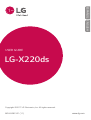 1
1
-
 2
2
-
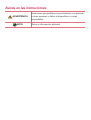 3
3
-
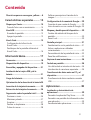 4
4
-
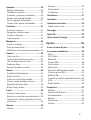 5
5
-
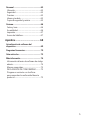 6
6
-
 7
7
-
 8
8
-
 9
9
-
 10
10
-
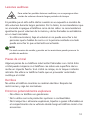 11
11
-
 12
12
-
 13
13
-
 14
14
-
 15
15
-
 16
16
-
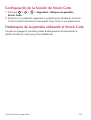 17
17
-
 18
18
-
 19
19
-
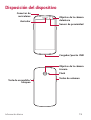 20
20
-
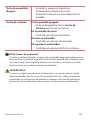 21
21
-
 22
22
-
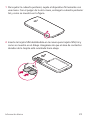 23
23
-
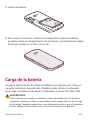 24
24
-
 25
25
-
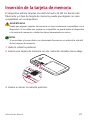 26
26
-
 27
27
-
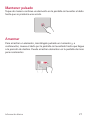 28
28
-
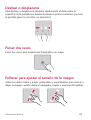 29
29
-
 30
30
-
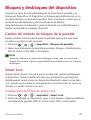 31
31
-
 32
32
-
 33
33
-
 34
34
-
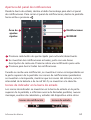 35
35
-
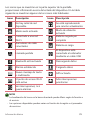 36
36
-
 37
37
-
 38
38
-
 39
39
-
 40
40
-
 41
41
-
 42
42
-
 43
43
-
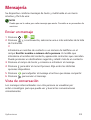 44
44
-
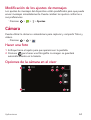 45
45
-
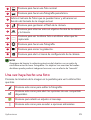 46
46
-
 47
47
-
 48
48
-
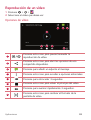 49
49
-
 50
50
-
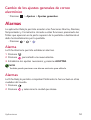 51
51
-
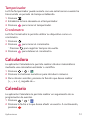 52
52
-
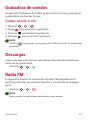 53
53
-
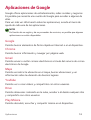 54
54
-
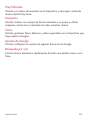 55
55
-
 56
56
-
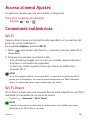 57
57
-
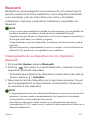 58
58
-
 59
59
-
 60
60
-
 61
61
-
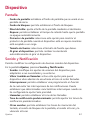 62
62
-
 63
63
-
 64
64
-
 65
65
-
 66
66
-
 67
67
-
 68
68
-
 69
69
-
 70
70
-
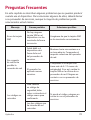 71
71
-
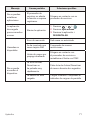 72
72
-
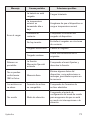 73
73
-
 74
74
-
 75
75
-
 76
76
-
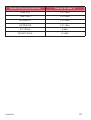 77
77
-
 78
78
-
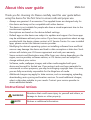 79
79
-
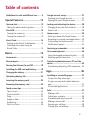 80
80
-
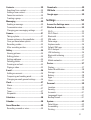 81
81
-
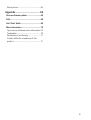 82
82
-
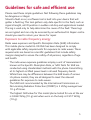 83
83
-
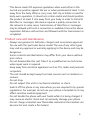 84
84
-
 85
85
-
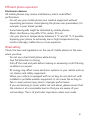 86
86
-
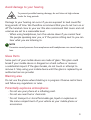 87
87
-
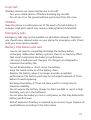 88
88
-
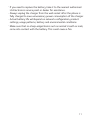 89
89
-
 90
90
-
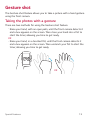 91
91
-
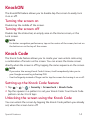 92
92
-
 93
93
-
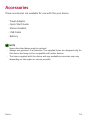 94
94
-
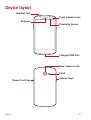 95
95
-
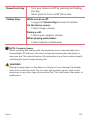 96
96
-
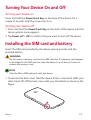 97
97
-
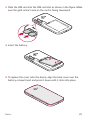 98
98
-
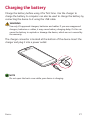 99
99
-
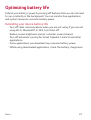 100
100
-
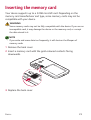 101
101
-
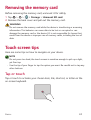 102
102
-
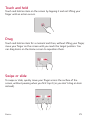 103
103
-
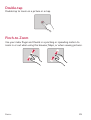 104
104
-
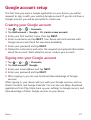 105
105
-
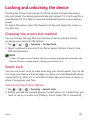 106
106
-
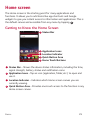 107
107
-
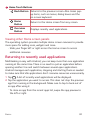 108
108
-
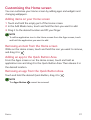 109
109
-
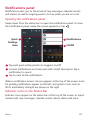 110
110
-
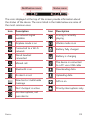 111
111
-
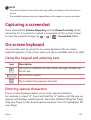 112
112
-
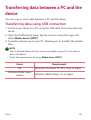 113
113
-
 114
114
-
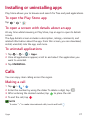 115
115
-
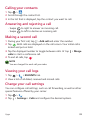 116
116
-
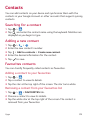 117
117
-
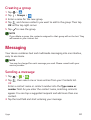 118
118
-
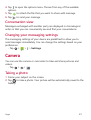 119
119
-
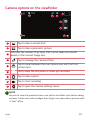 120
120
-
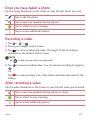 121
121
-
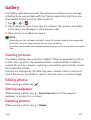 122
122
-
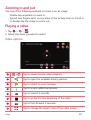 123
123
-
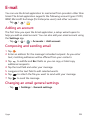 124
124
-
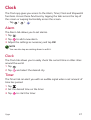 125
125
-
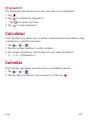 126
126
-
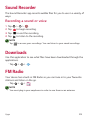 127
127
-
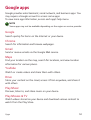 128
128
-
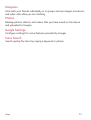 129
129
-
 130
130
-
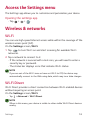 131
131
-
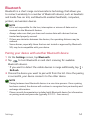 132
132
-
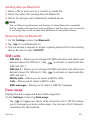 133
133
-
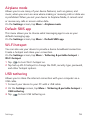 134
134
-
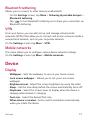 135
135
-
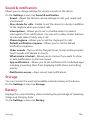 136
136
-
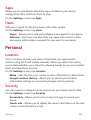 137
137
-
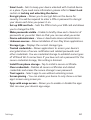 138
138
-
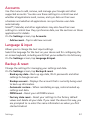 139
139
-
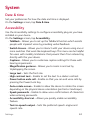 140
140
-
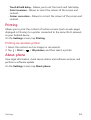 141
141
-
 142
142
-
 143
143
-
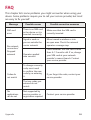 144
144
-
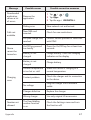 145
145
-
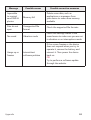 146
146
-
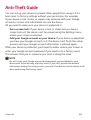 147
147
-
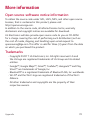 148
148
-
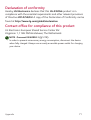 149
149
-
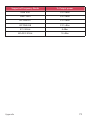 150
150
-
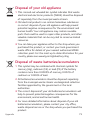 151
151
-
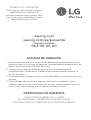 152
152
-
 153
153
-
 154
154
-
 155
155
-
 156
156
-
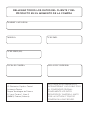 157
157
-
 158
158
LG LG-X220ds Manual de usuario
- Categoría
- Smartphones
- Tipo
- Manual de usuario
En otros idiomas
- English: LG LG-X220ds User manual